Содержание
- 1 Виды рекламы в Инстаграм
- 2 Правила таргетированной рекламы в Инстаграм
- 3 Сколько стоит реклама в Инстаграм?
- 4 Как настроить и запустить рекламу в Инстаграм
- 5 Особенности запуска рекламы через приложение
- 6 Как продвигать посты в Инстаграме
- 7 Как продвигать истории в Инстаграме
- 8 Советы по оформлению рекламы в Инстаграме
- 9 Часть 1: Как настроить рекламу в Инстаграм, через приложение Инстаграм
- 10 #2: Как настроить рекламу в Instagram, через Facebook в Facebook Ads Manager
- 11 Подберите свою ЦА
- 12 #3: Как Настроить рекламу в Instagram Stories, через Facebook Ads Manager — Реклама в Stories
- 13 Выбор плейсмента:
- 14 Выбор формата
Вся официальная таргетированая реклама в Инстаграм идёт через Фэйсбук. При этом даже не обязательно иметь аккаунт в Инстаграм, но аккаунт в Фэйсбук и официальную страницу для вашего бизнеса — обязательно.
В этой статье вы узнаете, как настроить таргетированную рекламу в Инстаграм (через фэйсбук и в приложении) и сколько она стоит. Мы разберём тонкости и проблемы, которые появляются, когда вы хотите сделать и запустить рекламу. Настроим показ не только в ленте Инстаграм, но и в Историях.
Если вам нужно сделать рекламу в Инстаграм самостоятельно — читайте нашу инструкцию ниже.
Виды рекламы в Инстаграм
- таргетированная реклама (через приложение Инстаграм или через Фэйсбук): в ленте Инстаграм, в Историях
- у блогеров или в пабликах
У обоих видов рекламы есть свои плюсы и минусы. У блогеров есть лояльная «тёплая» аудитория, а таргетинг — быстрее запустить и проще контролировать.
? Реклама у блогеров Инстаграм БЕЗ НАКРУТКИ
Как правильно настроить и запустить официальную таргетированную рекламу в Инстаграм и сколько это стоит?
Таргетированная реклама в Интернете (на сайтах, в соцсетях и т.д.) — это такая, где вы можете выбирать, какой аудитории будете её показывать. Пол, возраст, место проживания, интересы — все эти параметры можно настраивать в таргетированной рекламе.
Основные плюсы таргетированной рекламы:
- можно быстро настроить и запустить (не нужно тратить время на переговоры с блогером)
- нет «человеческого фактора» (блогер может плохо сделать свою работу или обмануть и не опубликовать рекламный пост совсем)
- гибкая настройка аудитории, которая будет видеть рекламный пост (вся информация о пользователях подтягивается с их профилей на Фэйсбук)
- полный контроль сроков показа и того, сколько будет стоить реклама в Инстаграм
- подробная статистика (сколько человек увидели рекламу, сколько перешли по ссылке и т.д.)
Правила таргетированной рекламы в Инстаграм
Самые частые проблемы, которые появляются, когда вы хотите разместить рекламу в Инстаграм:
- страница не переведена в бизнес-профиль;
- вы не являетесь администратором страницы на Фэйсбук (или у вас задолженность по рекламе на Фейсбук), к которой привязан аккаунт Инстаграм — в этом случае появляется сообщение «Вы не можете создавать рекламу для Страницы Facebook, подключенной к этому аккаунту Instagram»;
- фото неподходящего размера (картинку можно сделать с помощью специальных программ и сервисов для Инстаграм);
- текст длиннее 300 символов;
- вашу страницу на Фэйсбук заблокировали (например, если вы создали «фэйк» под эти цели).
Полный список правил:
1. Продвигать посты и делать рекламу в Инстаграм через Фэйсбук можно только сделав аккаунт автора или бизнес-аккаунт в Инстаграм.
2. Вы должны быть администратором страницы Фэйсбук, к которой привязан аккаунт Инстаграм.
3. Текст: до 300 символов
4. Размер Картинки:
- квадрат — минимум 600*600 пикселей, максимум 1936*1936 пикселей
- прямоугольник (альбомная ориентация)- мин. 600*315, макс. 1936*1936
- прямоугольник (книжная ориентация)- мин. 600*750, макс. 1936*1936
5. Видео: максимум 4Гб
6. Соотношение сторон картинки/видео
- Квадрат — 1:1
- Альбомная ориентация — 1,91:1
- Книжная ориентация — 4:5
6. Запрещённые материалы: лекарства, табак, товары для взрослых, изображения «до» и «после» и др. Полный список: https://www.facebook.com/policies/ads.
Сколько стоит реклама в Инстаграм?
Стоимость официальной рекламы вы устанавливаете сами, когда настраиваете таргетинг (см. ниже). В любом случае, больше установленного бюджета вы не потратите. Минимальный бюджет — 20 рублей.
Когда вы настроите таргетинг аудитории (возраст, интересы, место проживания), Фэйсбук вам предложит два варианта рекламного охвата (больше и дороже, меньше и дешевле). Либо вы сможете предложить свой бюджет. Если у вас «богатая» аудитория (например, женщины за 30 с интересами «люксовая косметика»), но при этом вы поставите маленький общий бюджет, то вашу рекламу увидят мало людей. Поэтому для максимального охвата ставьте цены в диапазоне тех, что предлагает Фэйсбук при настройке таргетинга. Не волнуйтесь, сразу после запуска рекламы все деньги не спишутся. На Фэйсбук работает система постоплаты — сначала реклама откручивается, потом списываются деньги с карты.
Конечно, хочется заранее прикинуть, сколько будет стоить реклама. Но в каждом конкретном случае стоимость рекламы в ленте Инстаграм будет разной, и узнать бюджет можно, даже не вводя данные карты для оплаты. Т.е. узнать стоимость вам ничего не будет стоить. Настройте таргетинг и увидите примерную цену. Общее правило — чем богаче аудитория (возраст, интересы, место проживания — Москва самый дорогой регион для таргетинга), тем дороже реклама. Также чем больше конкурентов, тем дороже. Если нужно сэкономить, при этом получив максимальный охват, а место проживания не важно — исключайте из таргетинга Москву и Санкт-Петербург.
Как настроить и запустить рекламу в Инстаграм
Продвижение поста в приложении Инстаграм
Самый простой способ сделать таргетированную рекламу в ленте. Но и настроек аудитории здесь будет меньше, чем если настраивать через Фэйсбук. Для «попробовать» подойдёт, но дальше нужно пользоваться рекламным кабинетом на Фэйсбук (инструкция ниже).
- Переведите аккаунт в «бизнес«, привяжите к странице на Facebook (если такой страницы нет, то создайте публичную страницу для вашего бизнеса — не путать с вашей личной страницей).
- Под постами должна появиться синяя кнопка «Продвигать». Если она неактивна, значит ваш пост не соответствует правилам рекламы (см. выше). Отредактируйте его или сделайте новый по правилам.
- Нажимаете «Продвигать» и настраиваете таргетинг, стоимость рекламы и продолжительность (? подробная инструкция, как настороить рекламу в ленте Инстаграм по шагам).
- Чтобы удалить рекламу — нажмите «посмотреть продвижение», потом три точки вверху и «удалить».
Таргетированная реклама в Инстаграм через Фэйсбук
- Создаём рекламный аккаунт в Ads Manager https://www.facebook.com/adsmanager/creation
- Выберите цель. Для Инстаграм это может быть: узнаваемость бренда, охват, трафик (клики на сайт или на страницу приложения в магазине), установки приложения, вовлеченность (только для публикаций), просмотры видео, конверсии (на сайте или в приложении), генерация лидов. Цель определяет, за что вы будете платить (показы, клики на сайт, установки приложения и т.д.)
- Настройте таргетинг аудитории (места, возраст, пол, интересы).
- Виды плейсмента: выберите Instagram — Лента.
- Установите бюджет и график показа рекламы в Инстаграм.
- Выберите страницу Facebook, связанную с продвигаемым бизнес-аккаунтом.
- Загрузите изображение или видео. Можно загружать слайдшоу из фото или видео. Если по размеру не подойдёт, Facebook вам покажет уведомление и рекомендуемый размер (1 200 x 628 пикселей ).
- Добавьте рекламную ссылку и выберите текст для кнопки (призыв к действию).
- Добавьте рекламный текст (до 300 символов).
- Нажимаете «разместить заказ» и ждёте, когда реклама пройдёт модерацию на Фэйсбук.
Реклама в Инстаграм Историях
Официально рекламу в Историях пока что можно запустить только через Ads Manager на Facebook.
- Зайдите в Ads Manager https://www.facebook.com/adsmanager/creation.
- Кликните «Создать рекламу».
- Цель — Охват
- Прокрутите вниз до раздела «Виды плейсмента«
- Нажмите «Редактировать плейсменты», платформы — Instagram — Истории
- Всё остальное — как в обычной рекламе в ленте Инстаграм (охват, бюджет, график) — см. видео выше
- Загрузите вертикальное фото или видео на 15 секунд и с соотношением сторон 9:16.
Неофициально рекламу в Историях Инстаграм можно купить всё у тех же блогеров, договариваясь с каждым лично. Причём цены на такую рекламу ниже, чем на пост в ленте. Поэтому если у вас недорогой товар или маленький бюджет на раскрутку аккаунта, то реклама в Историях подойдёт отлично. Небольшие блогеры ставят цену 500-1000руб. за такую рекламу. Обязательно попросите блогера поставить упоминание вашего аккаунта (@имяаккаунта) на рекламное фото, это сильно поднимет конверсию.
После того, как сделаете рекламу в Инстаграм, обязательно следите за статистикой. Можно опубликовать два похожих объявления сразу, смотреть, какое фото/текст даёт бОльшую конверсию и оставить только его, а менее эффективное удалить.
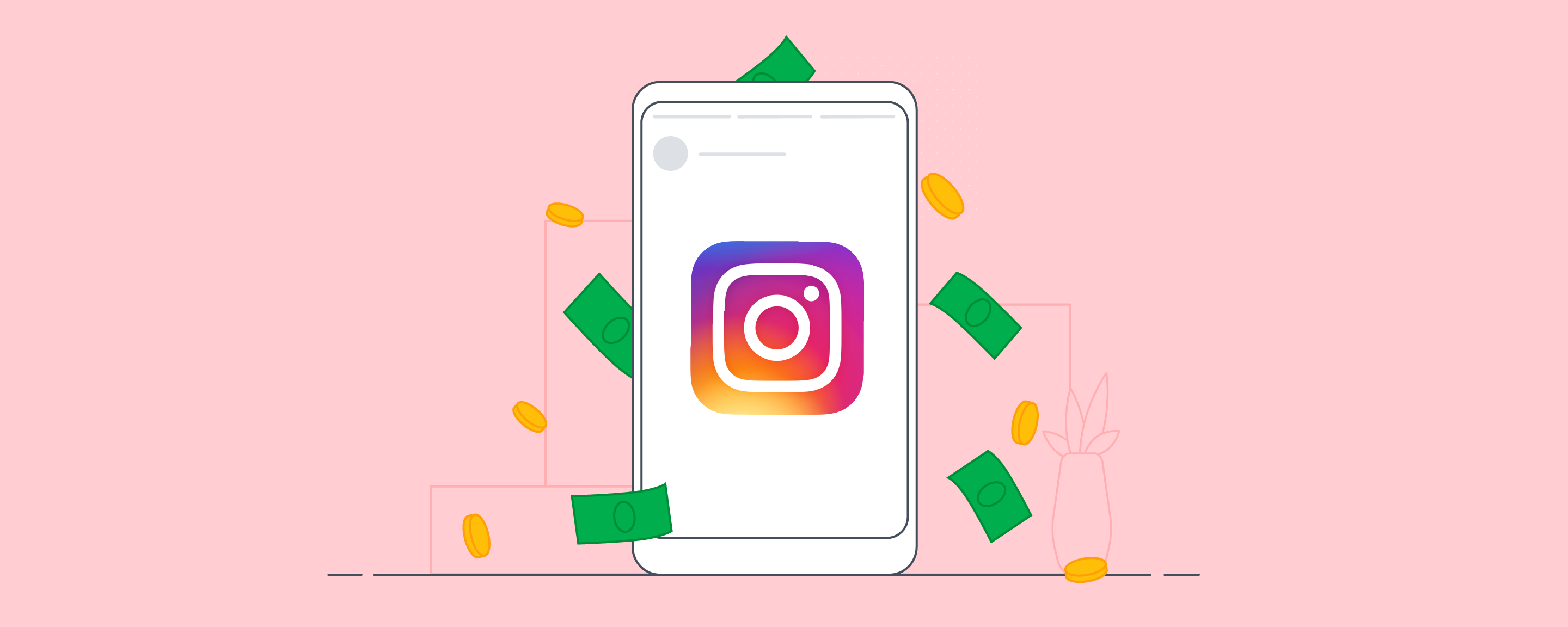
Реклама аккаунта <nobr>интернет-магазина</nobr> в Инстаграме поможет:
- обеспечить максимальную видимость вашей страницы;
- повысить вовлеченность пользователей;
- нарастить аудиторию;
- увеличить количество переходов в магазин (и продаж).
Звучит отлично, но лезть в Ads Manager Фейсбука и разбираться в настройках страшновато. Запустить рекламу в Инстаграме с нуля и протестировать этот способ продвижения проще прямо из приложения соцсети.
Понадобится 10 минут свободного времени и наша инструкция.
Особенности запуска рекламы через приложение
С помощью приложения Инстаграма можно создавать продвигаемые публикации. Это посты или истории вашей страницы, которые за деньги будут показаны выбранной аудитории.
Плюсы запуска рекламы через приложение:
- Это самый простой и быстрый вариант — с ним без проблем справятся даже те, кто ни разу не запускал рекламу.
- Легко настраивать параметры таргетинга.
- Для создания рекламы нужен только <nobr>бизнес-профиль</nobr> в Инстаграме.
- Можно продвигать уже опубликованные посты и истории.
Ограничения при запуске рекламы через приложение:
- Меньше настроек таргетинга. Например, вы не сможете отфильтровать тех, кто уже подписан на вашу страницу.
- Доступно меньше вариантов форматирования рекламы, чем в Ads Manager, например, нельзя сделать объявление с кольцевой галереей.
Перед запуском рекламы убедитесь, что она соответствует требованиям Фейсбука.
Как продвигать посты в Инстаграме
Порядок действий:
- Выберите из вашей ленты пост, который хотите рекламировать. Нажмите кнопку «Продвигать» под фото.
Чтобы запустить рекламу в Инстаграме, нажмите «Продвигать» под постом
- Выберите место назначения.
Выберите, куда отправлять пользователей, кликнувших на рекламу
Если кликните «Ваш профиль», то пользователи с рекламы будут переходить к вам в профиль.
Если выбрать «Ваши сообщения в Direct», то пользователь, кликнувший на рекламу, сможет сразу написать вам в Direct. Правда, в таком случае вам придется продавать товар и объяснять все в сообщениях, что может быть неудобно и для вас, и для покупателя. Лучше сразу отправлять людей на страницу товара в магазине.
Если в качестве места назначения вы выберите «Ваш сайт», то реклама перенаправит пользователей на ваш сайт. Для этого вам нужно будет ввести адрес сайта и выбрать одну из предложенных кнопок действия, которая высветится в рекламе.
Если рекламируйте товар, отправляйте покупателей прямо на страницу этого товара в вашем магазине
- Далее выберите целевую аудиторию.
Если не уверены, как настроить аудиторию, выберите автоматический таргетинг
В этом пункте у вас два варианта. Первый — выбрать автоматический подбор аудитории (“Автоматически”), тогда Инстаграм будет показывать вашу рекламу людям, которые похожи на ваших пользователей.
Второй — вручную задать параметры для таргетинга (“Создать свою”). Вы сможете выбрать возраст, пол, регион и интересы пользователей. Настройки для этой аудитории сохранятся, и в будущем вы сможете выбрать ее из списка при создании другой рекламы.
Выберите, кому именно вы хотите показывать свою рекламу
При выборе параметров следите за охватом, меньше 1000 <nobr>—</nobr> точно неэффективно
Если вы ранее уже запускали рекламу в Инстаграме и самостоятельно создавали аудитории, то они также высветятся в списке.
Все ранее настроенные (и сохраненные) аудитории видны в списке
- Задайте бюджет и продолжительность рекламы. Помните, что от размера бюджета зависит количество пользователей, которые увидят ваш рекламный пост.
Начните с <nobr>5-7</nobr> дней и небольшого бюджета, чтобы проверить, как реклама сработает
Вы сможете регулировать бюджет и после запуска рекламы — увеличить или уменьшить по желанию.
- На следующем шаге проверьте все введенные данные и нажмите «Предпросмотр акции», чтобы убедиться, что реклама выглядит должным образом (советы по оформлению рекламы читайте в конце статьи).
Посмотрите, как будет выглядеть реклама в ленте и историях пользователей
- Затем добавьте способ оплаты и кликните «Создать промоакцию».
Если всё настроено, запускайте рекламу
Реклама отправится на модерацию (она может занять несколько часов) и начнёт показываться сразу после одобрения.
Как продвигать истории в Инстаграме
Порядок размещения почти такой же, как с постами:
- Опубликуйте историю, которую хотите продвигать.
- Откройте ее и нажмите на 3 точки в правом углу.
Зайдите в меню, чтобы продвигать историю
Выберите «Продвигать».
В <nobr>бизнес-аккаунте</nobr> Инстаграма можно продвигать истории
Выберите место, куда отправлять пользователей — профиль, сайт или сообщения в Direct. Если выберите «Ваш сайт», вам нужно будет ввести адрес сайта и выбрать кнопку действия, которая высветится в рекламе.</li>Настройте аудиторию. Напомним, если выбрать пункт «Автоматически», то Инстаграм будет показывать рекламу пользователям, похожим на ваших подписчиков. Вы также можете создать свою аудиторию и сохранить ее для следующих рекламных кампаний.</li>Настройте бюджет и продолжительность рекламной кампании.</li>Проверьте все настройки, кликните «Предпросмотр», и если все в порядке, добавьте способ оплаты и выберите «Создать промоакцию».
Создайте промоакцию. Но сначала зайдите в предпросмотр
</li></ol>
Реклама отправится на модерацию и будет запущена через <nobr>1-3</nobr> часа.
После запуска рекламы и в историях, и в постах вам станет доступна статистика вашей рекламной компании в разделе уведомлений (иконка сердечка). Там вы увидите полезную информацию, например, количество посещений сайта, переходы в профиль, общий охват рекламной кампании и так далее.
Советы по оформлению рекламы в Инстаграме
Чтобы реклама привела покупателя к вам в магазин, ее нужно сделать понятной и приятной глазу. Вот на какие детали стоит обратить внимание:
- Выбирая публикацию для рекламы, помните, что посты продвигаются и в историях тоже. То есть пользователь увидит в историях фото поста и весь текст из подписи, наложенный на это фото. Это не касается постов с несколькими картинками — они рекламируются только в ленте.
Посты с одной картинкой рекламируются не только в ленте, но и в историях. Тут текст слишком длинный и плохо читается
Текст должен быть коротким и читабельным — и в историях, и в постах. Длинный текст будет либо перегружать картинку, либо заставит пользователя пролистнуть рекламу.</li>Если продвигаете посты с товарами, в рекламе давайте ссылку на сайт. Так вы упрощаете покупателю процесс покупки и даете возможность рассмотреть другие товары.</li>Одну рекламу сделайте с направлением пользователей на сайт, а другую — в профиль. Потом сравните результаты, чтобы понять, какой вариант приносит вам больше клиентов.</li>Выбирая пост для продвижения, останавливайтесь на публикациях с самой высокой вовлеченностью за последние 7 дней. Информацию можно найти в разделе «Статистика».</li>Пока что нельзя продвигать истории с интерактивными элементами (слайдерами, таймерами, опросами), но это не значит, что нельзя экспериментировать с дизайном. Пробуйте разные форматы, чтобы понять, на какую рекламу ваша аудитория реагирует активнее.</li>Если продвигаете видео историю, добавьте краткий текст, чтобы пользователи, которые смотрят истории без звука, поняли, о чем идет речь.</li></ul>
***
А вы продвигаете посты и истории в Инстаграме? Есть эффект? Поделитесь вашей радостью (или болью) в комментариях.
Подпишитесь на рассылку
Подпишитесь на еженедельную подборку вдохновляющих статей по электронной коммерции
Читайте также
Хотите узнать, как проще создавать рекламу в Instagram? В этой статье рассмотрим три простых способа создания рекламы в Инстаграм.
Часть 1: Как настроить рекламу в Инстаграм, через приложение Инстаграм
Если у вас бизнес-аккаунт, вы можете создавать промоакции в приложении Instagram, чтобы расширить аудиторию публикации.
Выберите публикацию для продвижения
Чтобы Настроить Рекламу в Инстаграм, Для начала перейдите в свой профиль и выберите пост, который вы бы хотели продвигать. Затем кликните кнопку Продвигать на странице публикации.
В качестве альтернативы вы можете перейти к Instagram Статистике, прокрутить экран до Промоакции и кликнуть ссылку Создать Промоакцию.
Выберите пост, который вы хотите продвигать, а затем кликните стрелочку в верхнем правом углу.
Выбор цели и кнопки действия
Instagram позволяет выбрать из нескольких целей продвижения. Вы можете перенаправлять свою аудиторию непосредственно на сайт, на ваш профиль в Instagram, показать адрес компании и номер телефона в своем бизнес-аккаунте.
Для переадресации ЦА на сайт или профиль, выберите Посещение Профиля или Сайта.
На следующем экране кликните Место Назначения – в это поле необходимо вписать адрес сайта или профиля.
Посмотрите Видео: 3 Нестандартных Способа Рекламы в Instagram
Впишите URL-сайта, на который должна переходить ЦА или выберите бизнес-профиль.
Если вы вписали URL сайта, тогда сможет выбрать следующие кнопки действия:
Чтобы показать адрес организации или номер телефона в вашем бизнес-аккаунте, выберите Охват Людей Вблизи Определенного Адреса. На следующем экране нажмите Место Назначения и выберите кнопку действия.
Впишите адрес организации, если вы хотите показать адрес или телефон:
Выберите целевую аудиторию
После выбора кнопки действия кликните Автоматическая Аудитория, чтобы создать ЦА для таргетинга.
Доступны такие варианты таргетинга: местоположение, интересы (10), возраст, пол.
Установите бюджет и продолжительность кампании
Для этого кликните соответствующие вкладки.
Вы можете выбрать общий бюджет для кампании в Instagram, и продолжительность, как минимум 20 рублей/день.
После всех настроек и ввода платежной информации вкладка Предпросмотр покажет, как будет выглядеть кампания. Чтобы отправить кампанию на проверку, нажмите кнопку Создать Промоакцию в нижней части экрана.
Статистика
После того, как ваша кампания пройдет проверку, во вкладке Стастистика будет сохраняться статистика эффективности. Выберите пост, который вы продвигаете, кликните вкладку Смотреть Статистику, чтобы получить информацию по вашей кампании.
Демографические данные о кампании в Instagram: пол, возраст и местонахождение.
Во вкладке Органическое содержится статистика поста без учета рекламы или промо-акций. Всё Мы настроили Рекламу в Instagram
#2: Как настроить рекламу в Instagram, через Facebook в Facebook Ads Manager
Facebook обновил Ads Manager, и теперь рекламодатели могут получить максимум от рекламы в Facebook и Instagram. По этой ссылке https://business.facebook.com/ вы сможете просматривать или создавать рекламные аккаунты в Business Manager. А по этой ссылке https://www.facebook.com/ads/manage, чтобы выбрать или создать рекламный аккаунт вне Business Manager.
Начинаем настройку рекламы в Инстаграм
Создание новой кампании
Кликните зеленую кнопку Создать Объявление в правом верхнем углу Ads Manager, чтобы создать новую рекламу в Instagram.
Если вы ранее начали, но не завершили настройку рекламы в Facebook или Instagram, вы сможете продолжить с того места, на котором остановились. Кликните Продолжить, чтобы начать создание рекламы заново.
Выберите цель
Первый шаг при настройке рекламы в Инстаграм – выбор маркетинговой цели кампании.
Вам доступны следующие цели размещения рекламы в ленте новостей:
- Узнаваемость Бренда – позволяет охватить пользователей, которые с большей вероятностью будут взаимодействовать с вашей организацией.
- Охват – Вашу рекламу увидит максимальное число пользователей .
- Трафик – Направьте больше пользователей на площадки за пределами Facebook (веб-сайт, приложение, или Messenger).
- Вовлеченность – Это возможность привлечь и вовлечь больше пользователей на страницы Facebook, посты, или события.
- Установить Приложение – Возможность направить больше пользователей на страницы приложений в App Store и Google Play.
- Просмотры Видео – Продвигайте видеоконтент о продукте (запуск продукта, кадры того, как готовился релиз, клиентские истории) для большего охвата аудитории.
- Генерация Лидов – Собирайте информацию о людях, которых интересует ваш продукт.
- Сообщения – Это возможность добиться, чтобы больше клиентов контактировали с вашей организацией в Messenger по таким вопросам, как оформление заказов.
- Конверсии – Позволяет добиться важных действий на сайте или в приложении – добавление платежных данных, оформление заказа. Используйте Facebook pixel или события в приложении, чтобы отслеживать конверсии.
Назовите кампанию
После выбора цели понадобится выбрать название рекламной кампании. Название должно быть таким, чтобы по нему в отчете можно было сразу понять, какого рода эта кампания.
Проведите сплит-тест (по желанию)
Если хотите провести сплит-тест в рамках вашей кампании, поставьте галочку возле Создать Сплит-Тест. Вы можете протестировать различные креативы, настройки показа, целевые аудитории, или площадки. Настройки рекламы будут идентичны, отличаться будут только переменные значения, которые вы хотите проверить, вы получите email и уведомление с результатами, когда тест будет завершен.
После того, как вы назвали свою кампанию и поставили галочку напротив опции Создать Сплит-Тест, кликните Продолжить.
Выберите место
В зависимости от цели, выберите, куда будет переправляться аудитория после клика по рекламе в Instagram.
Создайте Предложение (по желанию)
Некоторые цели (например, трафик на сайт) позволяют создавать предложение. Для этого включите опцию Предложение (On), выберите страницу Facebook и кликните Создать Предложение.
По завершении всех манипуляций на следующем экране измените настройки оффера и кликните Создать Предложение.
Выберите переменные для сплит-теста
Если вы решили провести сплит-тест, понадобится выбрать переменные для тестирования.
Выберите Что Вы Хотите Протестировать, чтобы протестировать до пяти различных рекламных объявлений, которые появляются на боковой панели Ads Manager, слева.
Выберите Оптимизация Доставки, чтобы протестировать разные настройки показа рекламы (до пяти).
Выберите Аудитории, чтобы протестировать настройки рекламы для разных аудиторий.
Кликните кнопку Редактировать под каждым вариантом настройки, где содержится полный список опций таргетинга, в т.ч. можете выбрать индивидуальную аудиторию.
Выберите Плейсмент, чтобы протестировать до пяти различных настроек площадок, где появляется реклама. В Instagram есть возможность сравнить эффективность рекламы в новостном канале и Stories.
Также есть возможность провести сплит-тест рекламы в новостном канале для разных устройств (iPhone vs. iPad) или операционных систем (iOS vs. Android).
Посмотрите видео: Типичные Ошибки в Instagram
Подберите свою ЦА
В разделе Аудитории вы можете подобрать ЦА для рекламы в Instagram.
На этом экране (скриншот выше) кликните Сохраненная, чтобы выбрать сохраненную аудиторию предыдущих кампаний. Если сохраненных аудиторий нет, создайте аудиторию в разделе Новая
Если вы составили индивидуальные аудитории из файла (база данных или список email-адресов), по данным о трафике сайта (с помощью пикселя Facebook), активности в приложении, офлайн-активности, вовлечении на странице Facebook, или профилю в Instagram, это позволит выбрать индивидуальную аудиторию, или исключить определенные аудитории.
Кликните меню Создать Новую в разделе Аудитории, чтобы создать новую индивидуальную аудиторию, или похожую аудиторию. Учитывайте, что Facebook Ads Manager может понадобиться время для обработки некоторых индивидуальных аудиторий (например, составленных из файла). Поэтому сделайте это заранее, если планируете запустить кампанию в Instagram сразу же.
Вы выбрали, создали или пропустили индивидуальные или похожие аудитории, а теперь добавьте демографические данные. Выберите вариант из списка возле Места и выберите опцию для точечной настройки геотаргетинга. Доступны такие варианты: люди везде, люди, которые недавно посещали определенные места, люди, которые живут в определенных регионах, люди, которые направляются в определенный регион.
Если хотите выбрать крупнейшие города мира, кликните Worldwide. Чтобы выбрать города отдельных стран, выбираете страну и необходимый город.
В разделе Детальный Таргетинг выберите аудиторию по дополнительным демографическим показателям, интересам, поведению и специфической активности в Facebook. Это важный шаг в настройке рекламы в Инстаграм.
В разделе Связи определите ЦА по тому, взаимодействовали ли пользователи со страницей Facebook, приложениями или событиями.
После выбора аудитории кликните кнопку Сохранить Эту Аудиторию, чтобы настройки ЦА можно было использовать для следующих кампаний.
Выберите Плейсмент
Переключитесь с опции Automatic на Edit Placements (редактирование плейсмента), чтобы выбрать площадки, на которых пользователи будут видеть рекламу в Instagram.
Настройка оптимизации показа рекламы в Инстаграм, через Facebook (Оптимизация Доставки)
В меню Оптимизация Доставки выбираются дополнительные настройки показа рекламы, которые должны соответствовать маркетинговым целям кампании. Первая опция – Оптимизация для Показа Рекламы.
Вы сообщаете Facebook, какие результаты хотите получить.
С помощью опции Конверсии в разделе Оптимизация для Показа Рекламы вы устанавливаете временные рамки – от клика по рекламе (или просмотра) до покупки или подписки на email-рассылку.
Сумма Ставки (размер ставки) сообщает Facebook, сколько вы хотите заплатить за результат (число кликов по ссылке, просмотры посадочной страницы, охват). Вы можете позволить Facebook выбирать размер ставки, так с большей вероятностью обойдете конкурентов, это также дает возможность не тратить больше определенной суммы.
С помощью опции Когда Вы Платите вы выбираете — платить за показы (каждый раз, когда реклама появляется в ленте ЦА) или за клик (каждый раз, когда по рекламе кликают).
Планирование Графика Рекламы позволяет выбрать, когда реклама будет показана целевой аудитории, в зависимости от часового пояса.
Если время показа объявления ограничено, и если вы назначаете ставку вручную, вы можете изменить тип показа рекламы со стандартного на ускоренный. При ускоренном методе реклама показывается максимально часто, поэтому расходы могут вырасти. Но все же за рамки установленного бюджета вы не выйдете.
Настройте бюджет и расписание
Установите бюджет кампании и период времени, в течение которого кампания будет длиться. Если вы проводите тестирование рекламных объявлений, тест будет прекращен, если обнаружится выигрышная комбинация настроек (креативы, оптимизация показа, аудитория, или плейсменты).
Выберите идентификатор рекламы
Выберите название для рекламного объявления, соответствующую страницу в Facebook и аккаунт в Instagram. Если аккаунты в Facebook и Instagram не связаны, кликните кнопку Добавить Аккаунт.
Эта опция позволяет зайти в ваш аккаунт Instagram или создавать новый аккаунт, чтобы связать его со страницей Facebook. Примечательно, что для создания рекламы в Instagram необходима только страница в Facebook. Однако если вы рекламирует в Instagram, есть смысл завести страницу в этой соцсети, чтобы читатели могли на нее подписаться.
Выберите формат рекламы
В зависимости от цели кампании доступны следующие рекламные форматы: Кольцевая Галерея, Одно Изображение, Одно Видео.
Для большинства форматов вы можете выбрать опцию Добавить Переход в полный экран на Холсте (специальном элементе, развертывающемся во весь экран).
Если вы выбираете полноэкранный режим, кликните Используйте Многофункциональный Конструктор, чтобы создать свой собственный дизайн.
Если вы выбрали полноэкранный режим, понадобится добавить изображения или видео, в зависимости от формата рекламы. Появятся требования к изображениям…
…и к видео.
Исходя из цели кампании и формата рекламы, выберите место, куда будет перенаправлять реклама, призыв к действию и текст объявления.
В расширенных настройках (Расширенные Параметры) выберите опциональные элементы (отображаемая ссылка, параметры URL для отслеживания, бизнес-партнеры, чей бредовый контент рекламируется, офлайн-отслеживание, и отслеживание конверсии).
Проверка рекламного объявления
По завершении всех настроек объявлений и креативов, кликните зеленую кнопку Разместить Заказ, чтобы отправить рекламу на проверку.
#3: Как Настроить рекламу в Instagram Stories, через Facebook Ads Manager — Реклама в Stories
Аналогичным образом настраивается реклама в Stories, через Facebook Ads Manager. Все шаги повторяются, за исключением некоторых:
Выбор цели
Для настройки рекламы в Instagram Stories цели такие же, что и для рекламы ленте, но Выбрать Нужно Охват:
- Узнаваемость Бренда – позволяет охватить пользователей, которые с большей вероятностью будут взаимодействовать с вашей организацией.
- Охват – Вашу рекламу увидит максимальное число пользователей .
- Трафик – Направьте больше пользователей на площадки за пределами Facebook (веб-сайт, приложение, или Messenger).
- Вовлеченность – Это возможность привлечь и вовлечь больше пользователей на страницы Facebook, посты, или события.
- Установить Приложение – Возможность направить больше пользователей на страницы приложений в App Store и Google Play.
- Просмотры Видео – Продвигайте видеоконтент о продукте (запуск продукта, кадры того, как готовился релиз, клиентские истории) для большего охвата аудитории.
- Генерация Лидов – Собирайте информацию о людях, которых интересует ваш продукт.
- Сообщения – Это возможность добиться, чтобы больше клиентов контактировали с вашей организацией в Messenger по таким вопросам, как оформление заказов.
- Конверсии – Позволяет добиться важных действий на сайте или в приложении – добавление платежных данных, оформление заказа. Используйте Facebook pixel или события в приложении, чтобы отслеживать конверсии.
Выбор плейсмента:
Для Stories вы можете переключиться с Автоматического на Edit Placements, чтобы выбрать рекламу в ленте.
Выбор формата
В зависимости от выбранной цели кампании, будут доступны следующие форматы:
Для любого из этих форматов вы можете добавить полноэкранный режим в Stories.
В полноэкранном режиме можно выбрать уже созданные холсты или кликнуть кнопку «+», чтобы создать конструктор холстов и изменить ваш собственный дизайн.
Если вы выбрали не полноэкранный формат, вам будет предложено добавить изображения или видео, в зависимости от формата. Появятся рекомендуемые параметры для изображений в Stories.
…и видео.
В зависимости от цели кампании и формата, выберите место и призыв к действию. Вы создаете рекламу для Instagram Stories, поэтому убедитесь, что на ваших креативах и видео присутствует подходящий рекламный текст.
Отслеживайте кампании
После подачи кампании на проверку вы сможете отслеживать их прогресс и результаты в Ads Manager.
Кликните название кампании, чтобы посмотреть настройки. Может быть два варианта настроек и более, если вы проводите сплит-тестирование.
Кликните названия настроек , чтобы просмотреть отдельные объявления. Их может быть несколько (два и больше), если вы создали несколько рекламных объявлений с разными изображениями или видео.
Наведите курсор на название кампании, название настроек, или название отдельного рекламного объявления, чтобы получить доступ к ссылкам, статистике, или что-либо изменить.
Кликните Просмотр диаграмм, чтобы посмотреть результат своей рекламной кампании, группы объявлений или отдельные объявления.
Кликните Редактировать, чтобы обновить данные кампании, группы объявлений, или объявлений.
Иконка в виде часов расскажет о любой активности, относящейся к рекламной кампании, группе объявлений или отдельному объявлению.
Кликните Дублировать, чтобы создать создать аналогичную кампанию, группу объявлений или какое-то одно рекламное объявление по аналогии с оригиналом.
Вывод по Настройке Рекламы в Instagram
В приложении Instagram и обновленном Ads Manager создается реклама для ленты новостей и Instagram Stories с очень точными настройками, что позволяет добиться результата при заданном бюджете.
Для тех из Вас, кто хочет Больше Узнать о Настройке Рекламы в Instagram в Формате Видео-Уроков, у меня есть специальный курс о том Как Настроить Рекламу в Инстаграм. Кликнув Сюда Вы узнаете более подробную информацию о нём.
Используемые источники:
- https://instagrammar.ru/raskrutka/reklama-v-instagram-kak-nastroit-i-zapustit-skolko-stoit/
- https://www.ecwid.ru/blog/kak-zapustit-reklamu-v-instagram-s-mobilnogo.html
- https://igorzuevich.com/reklama-v-instagram-3-sposoba-kak-nastroit-reklamu-v-instagram/

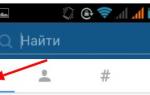 Дополнительное продвижение постов за счет «Поиска» и «Рекомендаций» Instagram
Дополнительное продвижение постов за счет «Поиска» и «Рекомендаций» Instagram 10 лучших онлайн-курсов по продвижению и рекламе Instagram + Facebook (SMM + Таргетинг)
10 лучших онлайн-курсов по продвижению и рекламе Instagram + Facebook (SMM + Таргетинг)
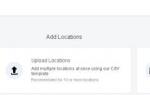 Как создать геолокацию в Instagram через Facebook
Как создать геолокацию в Instagram через Facebook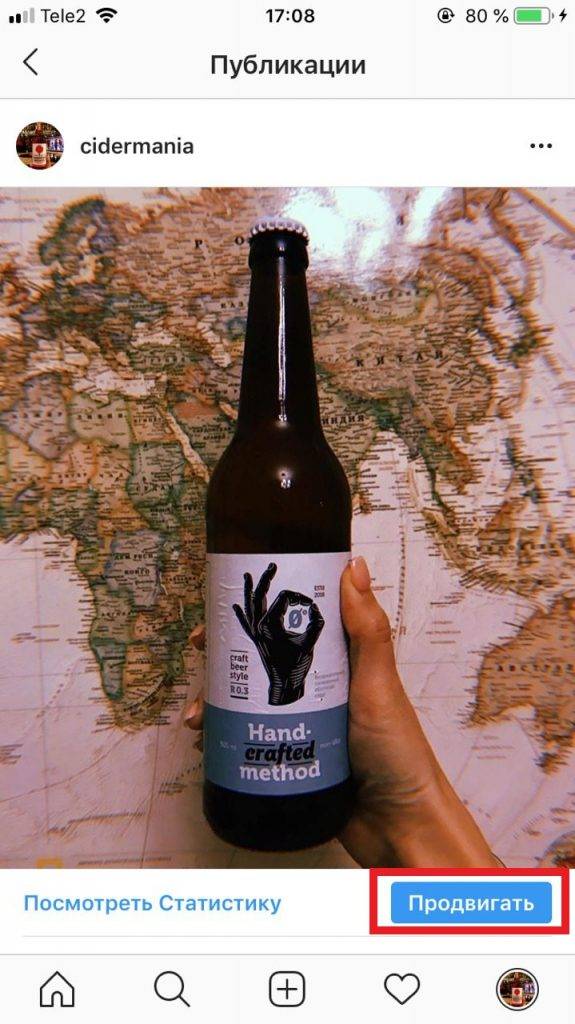
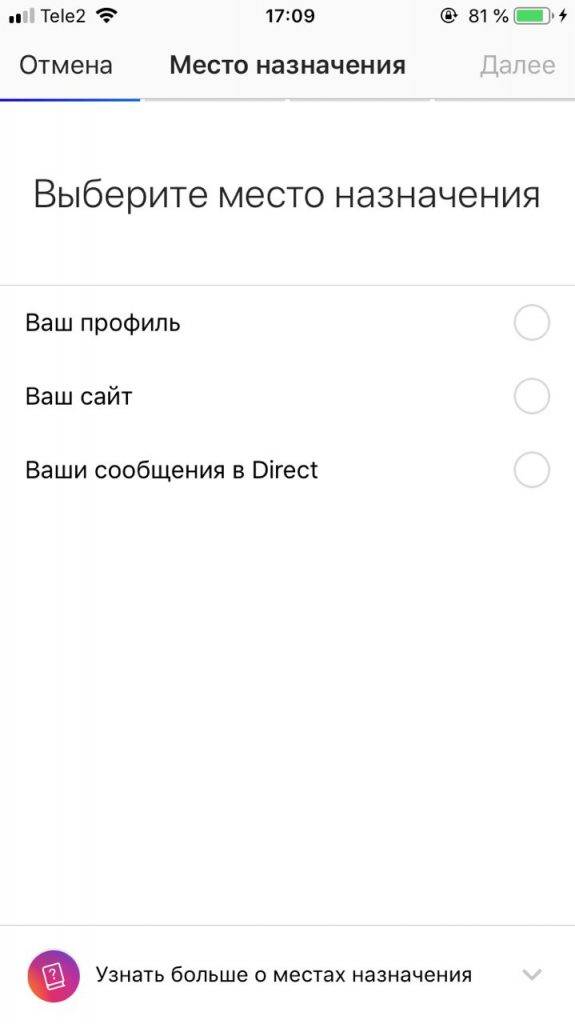
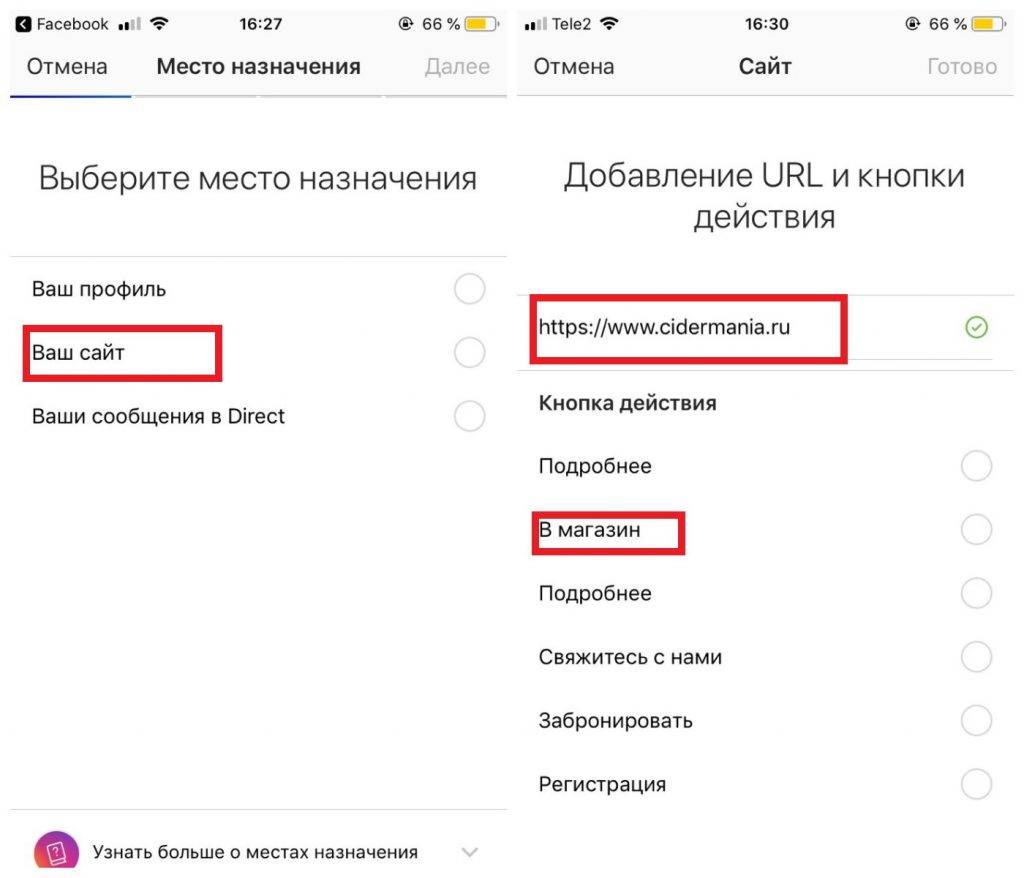
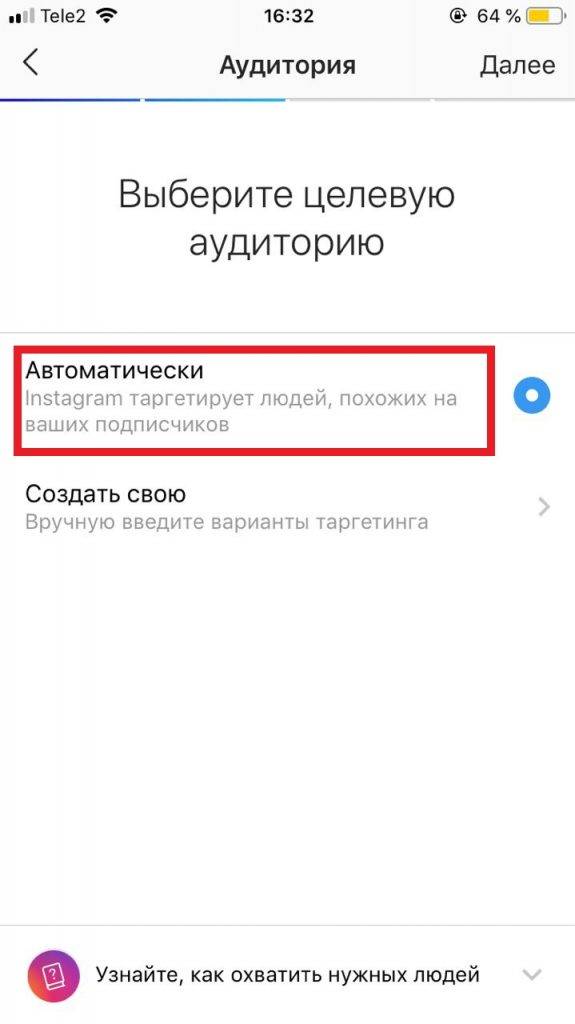
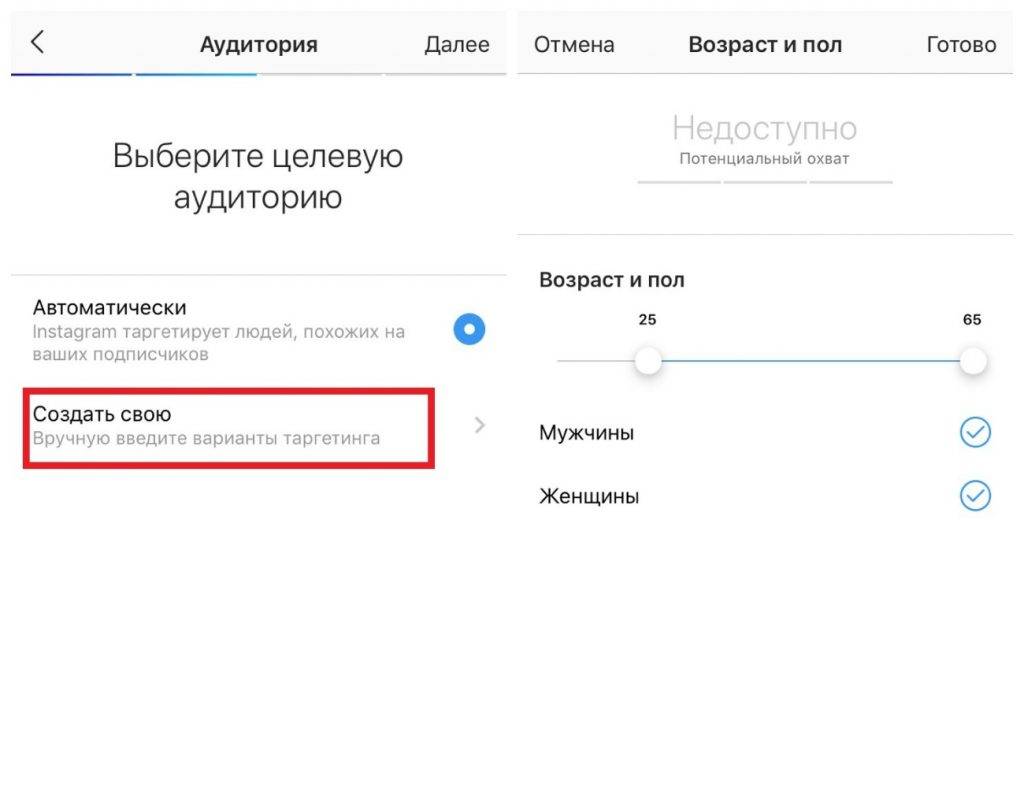
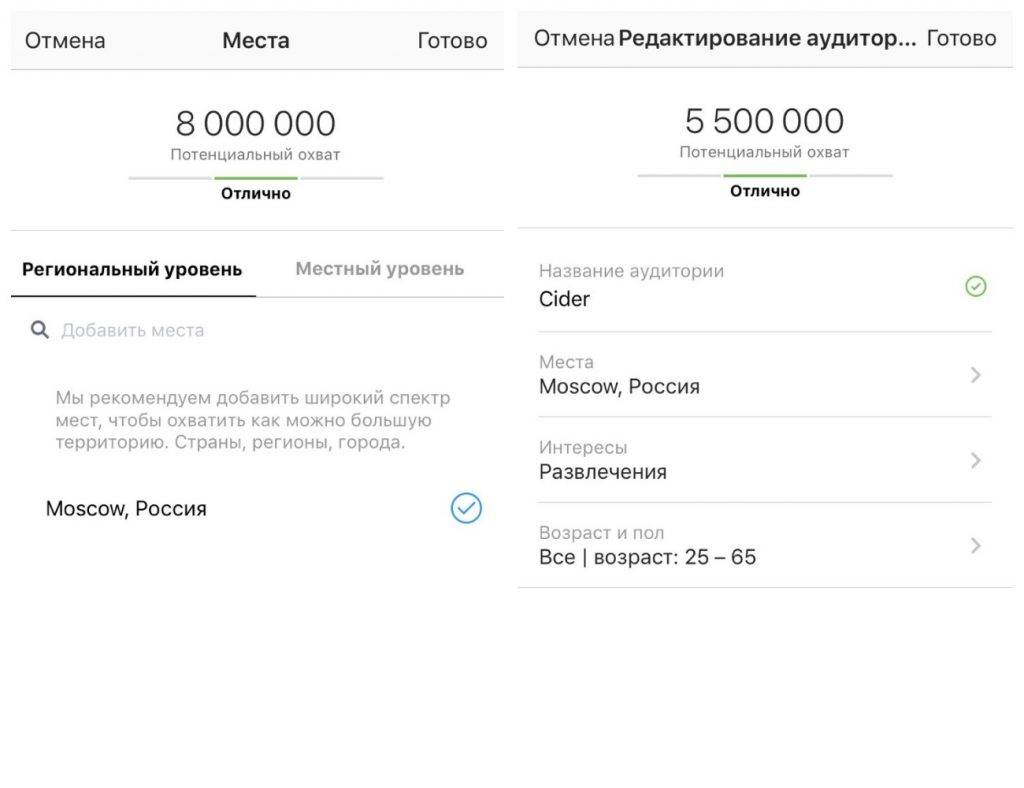
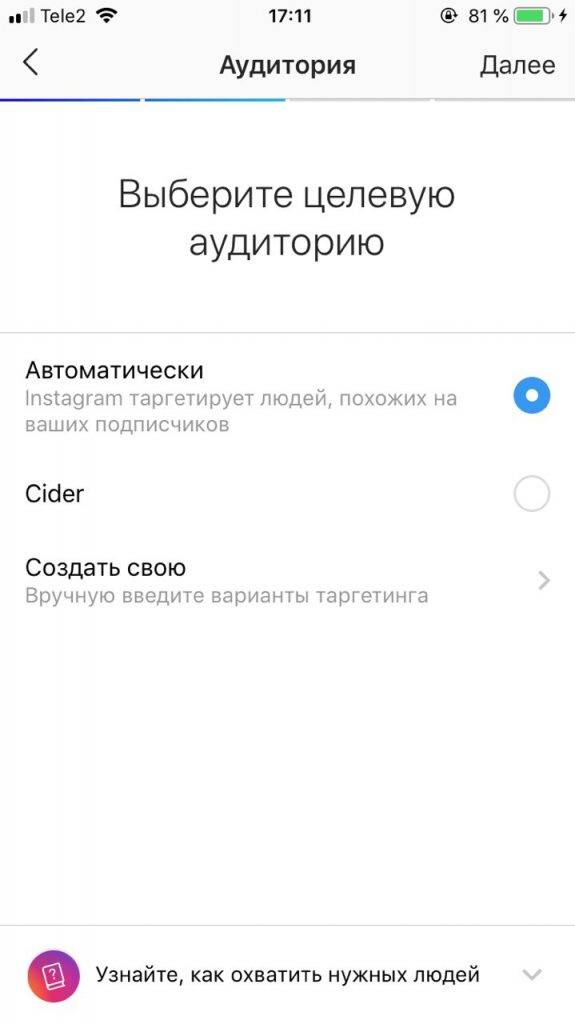
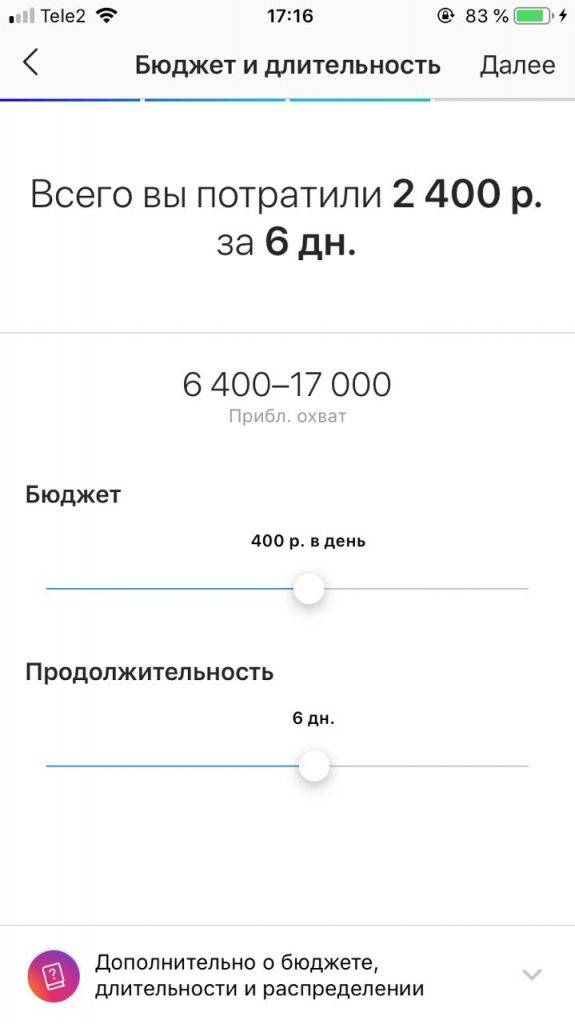
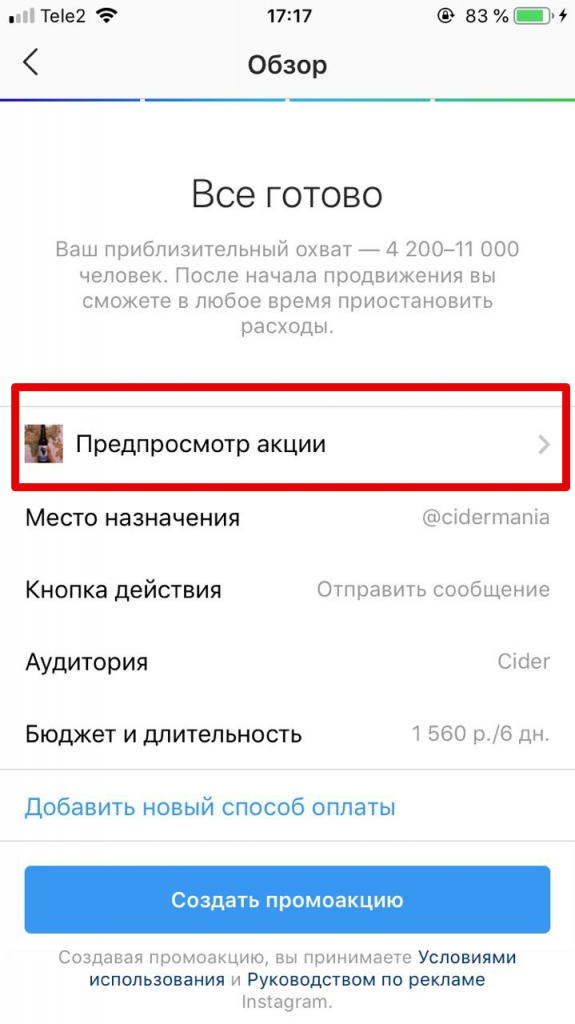
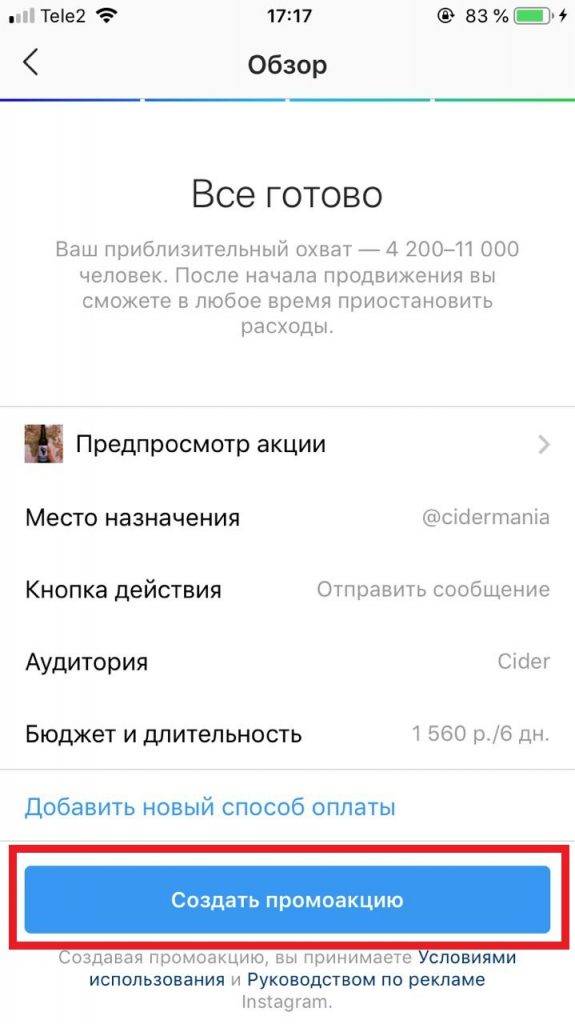

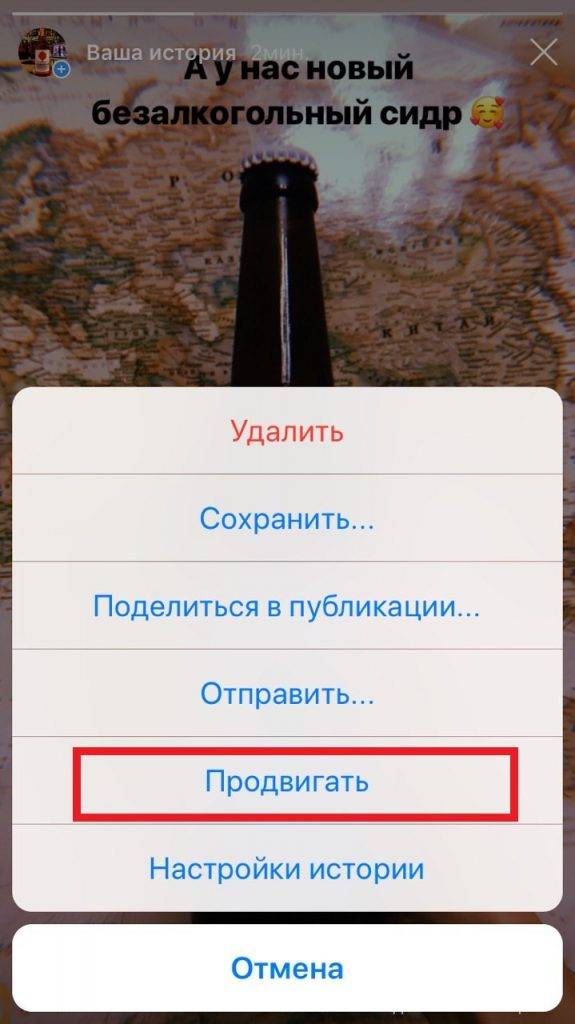
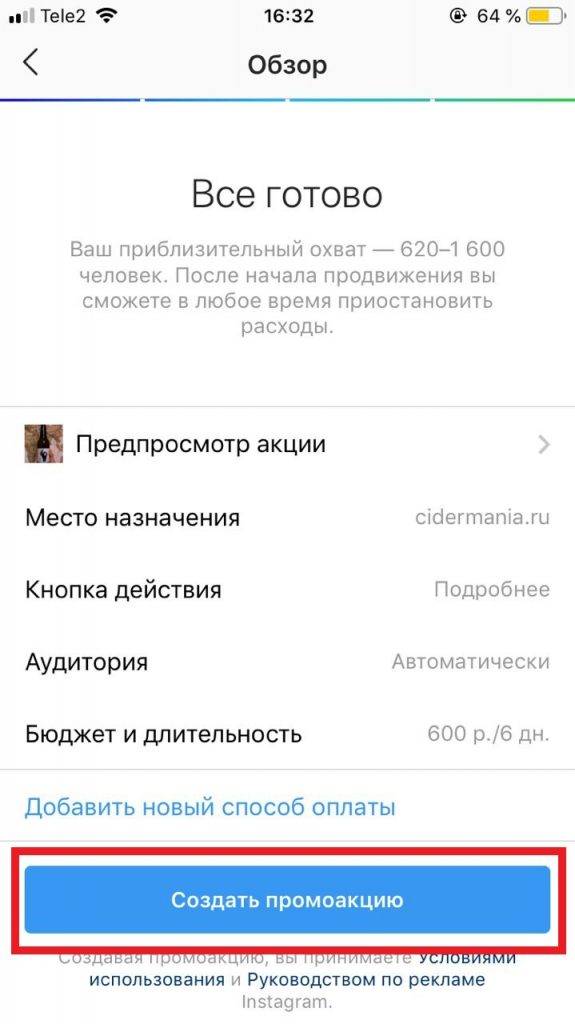
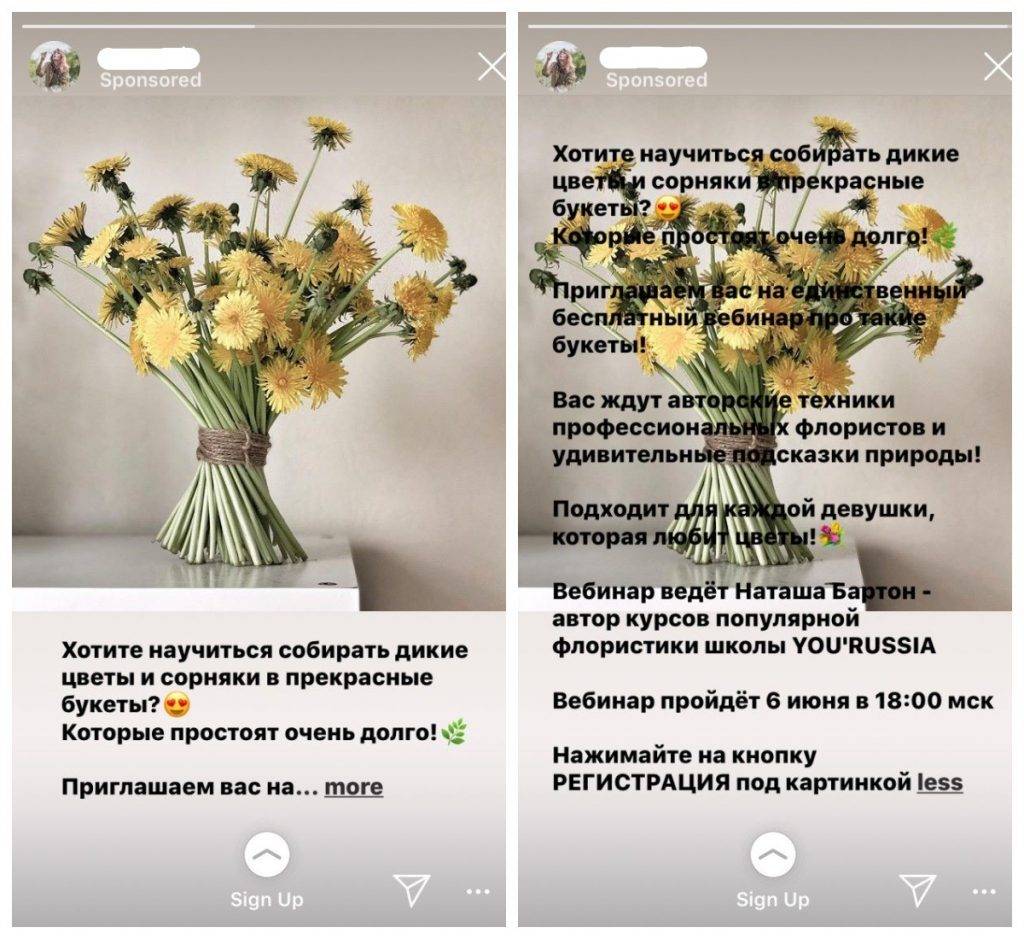

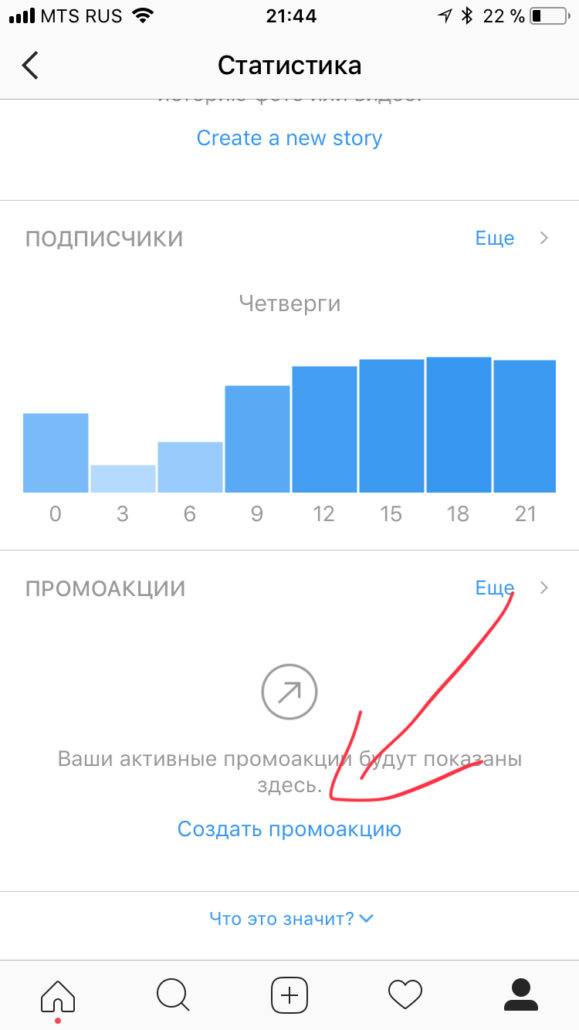

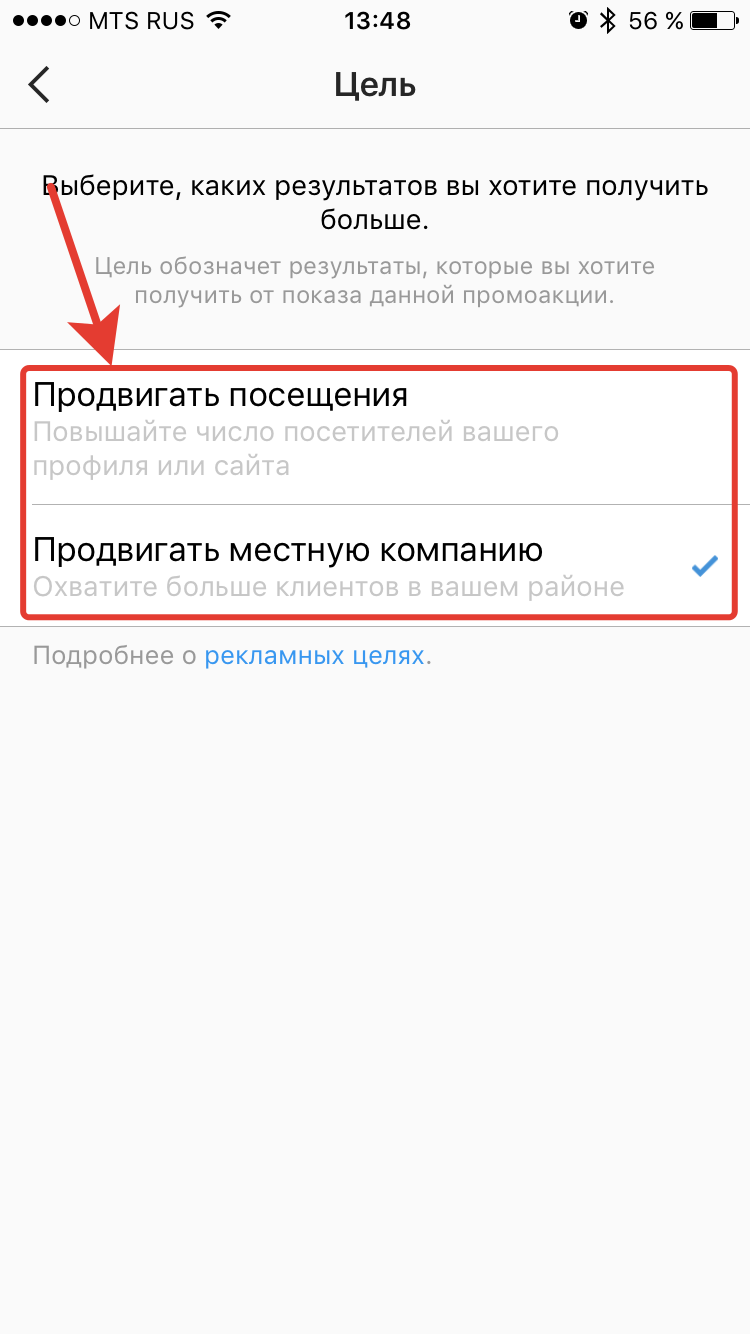
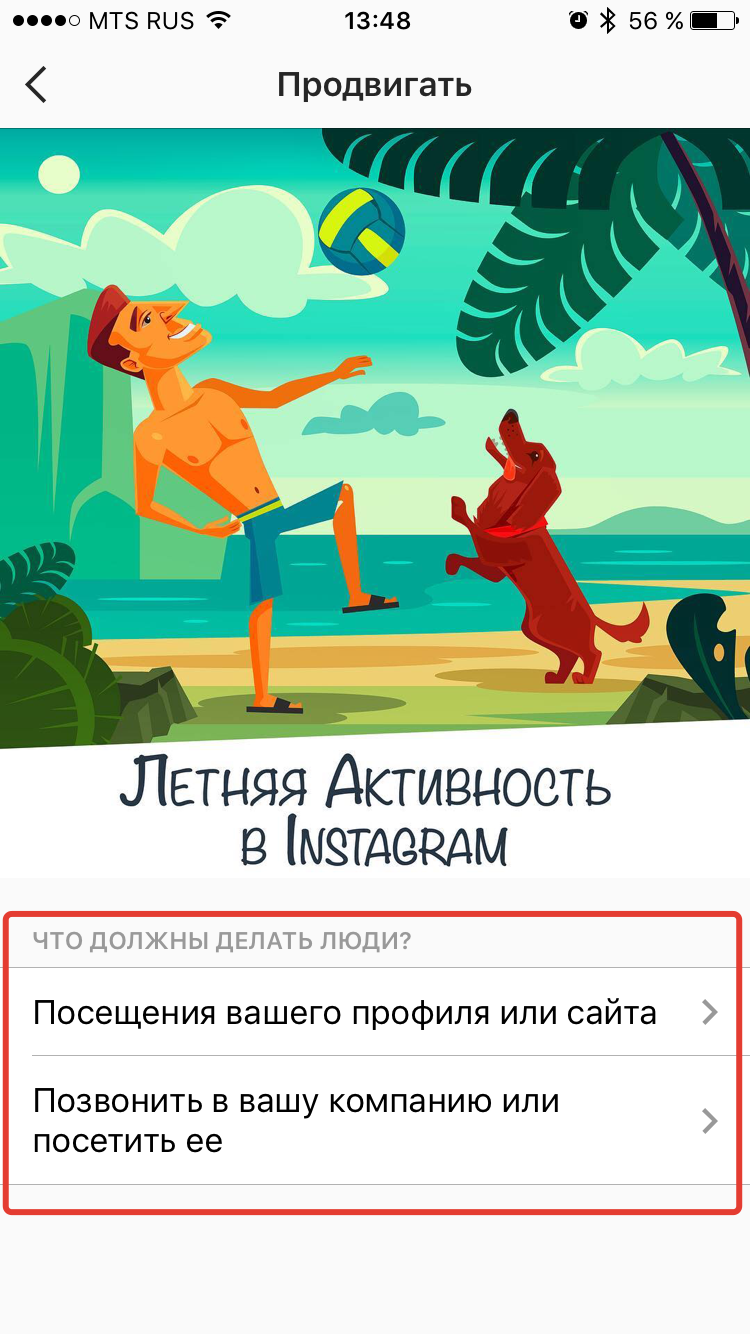

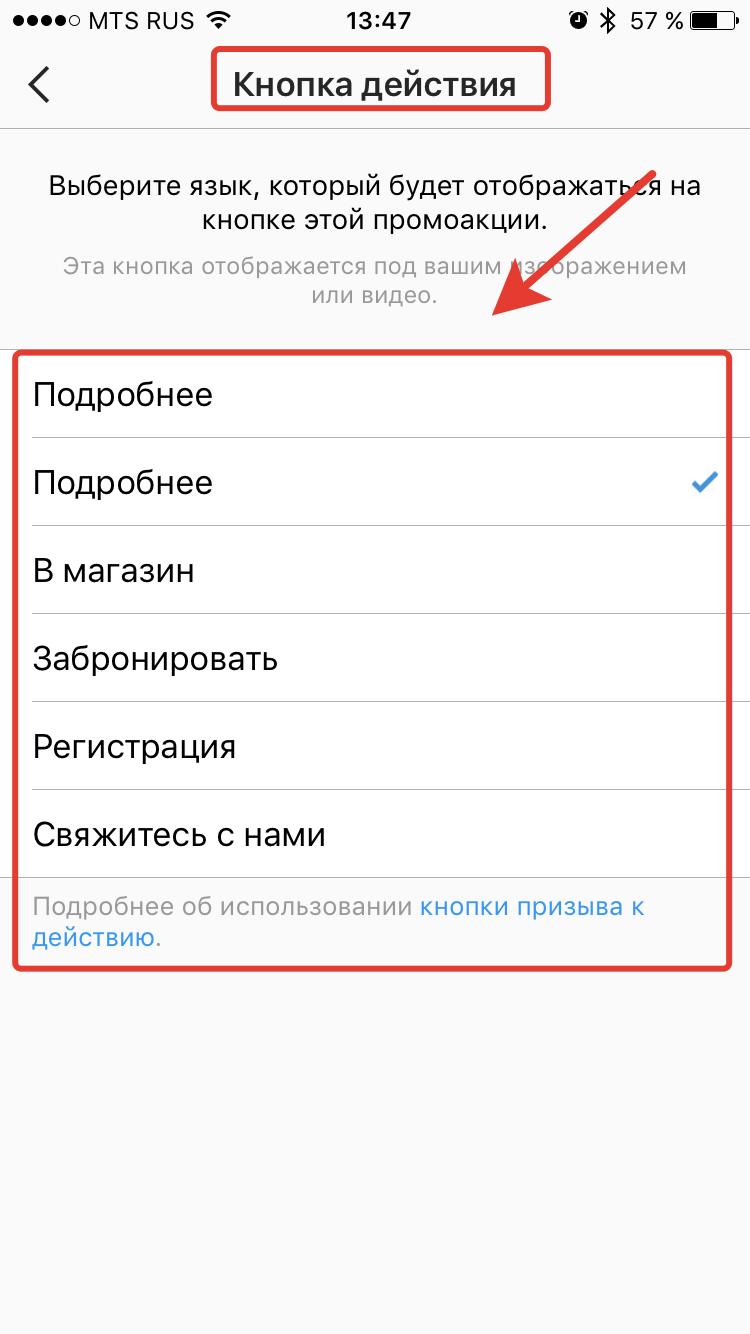
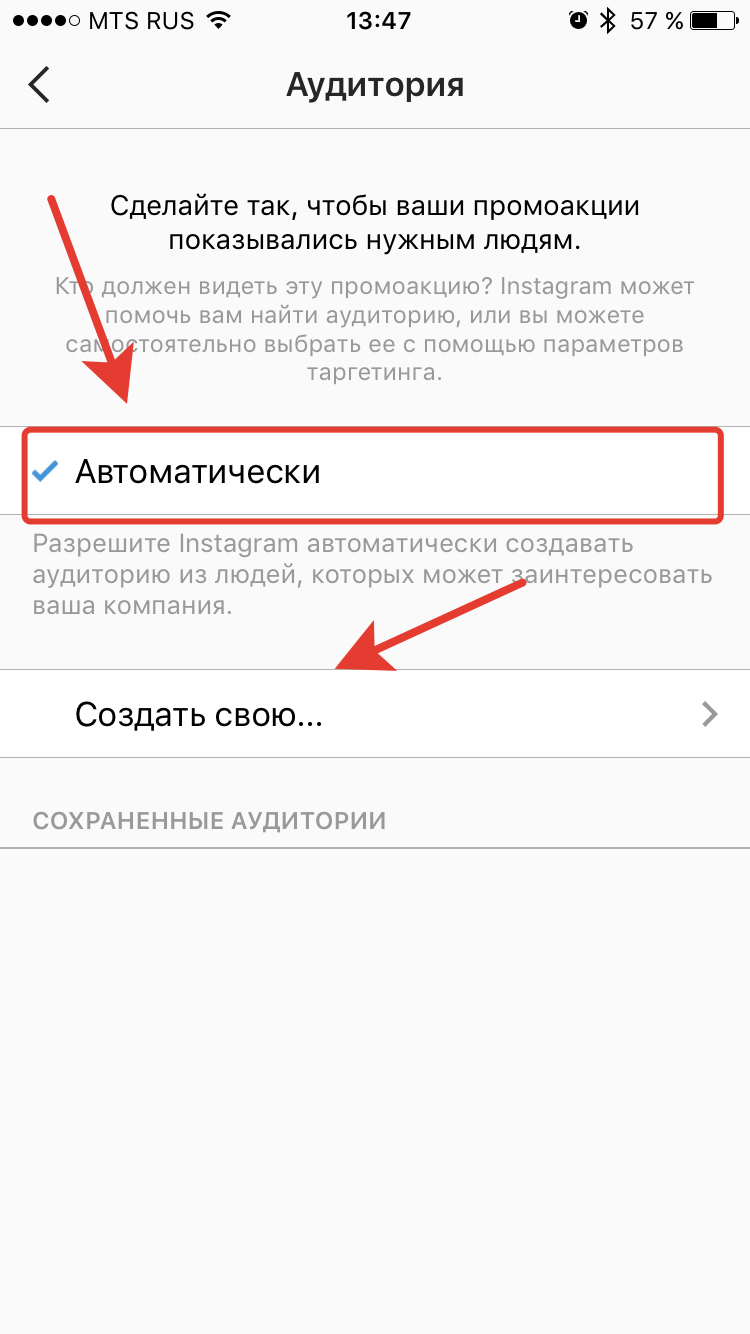
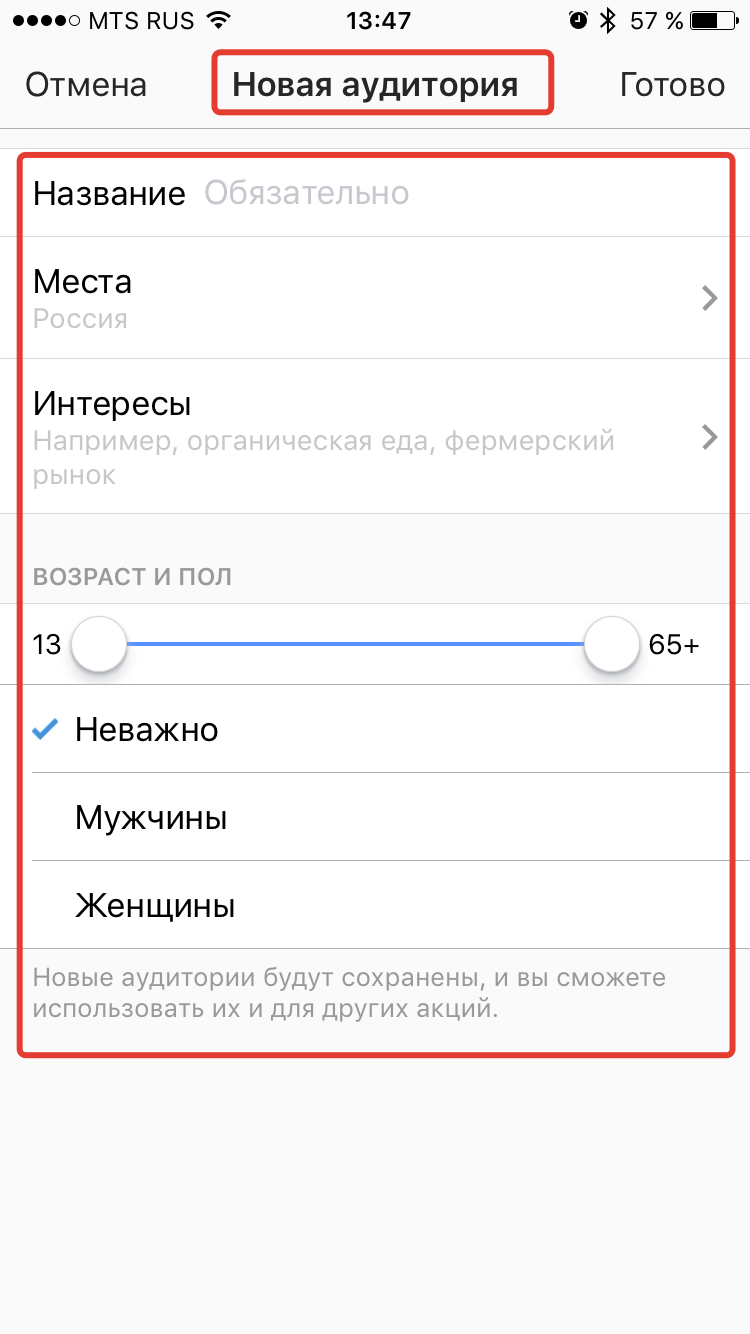
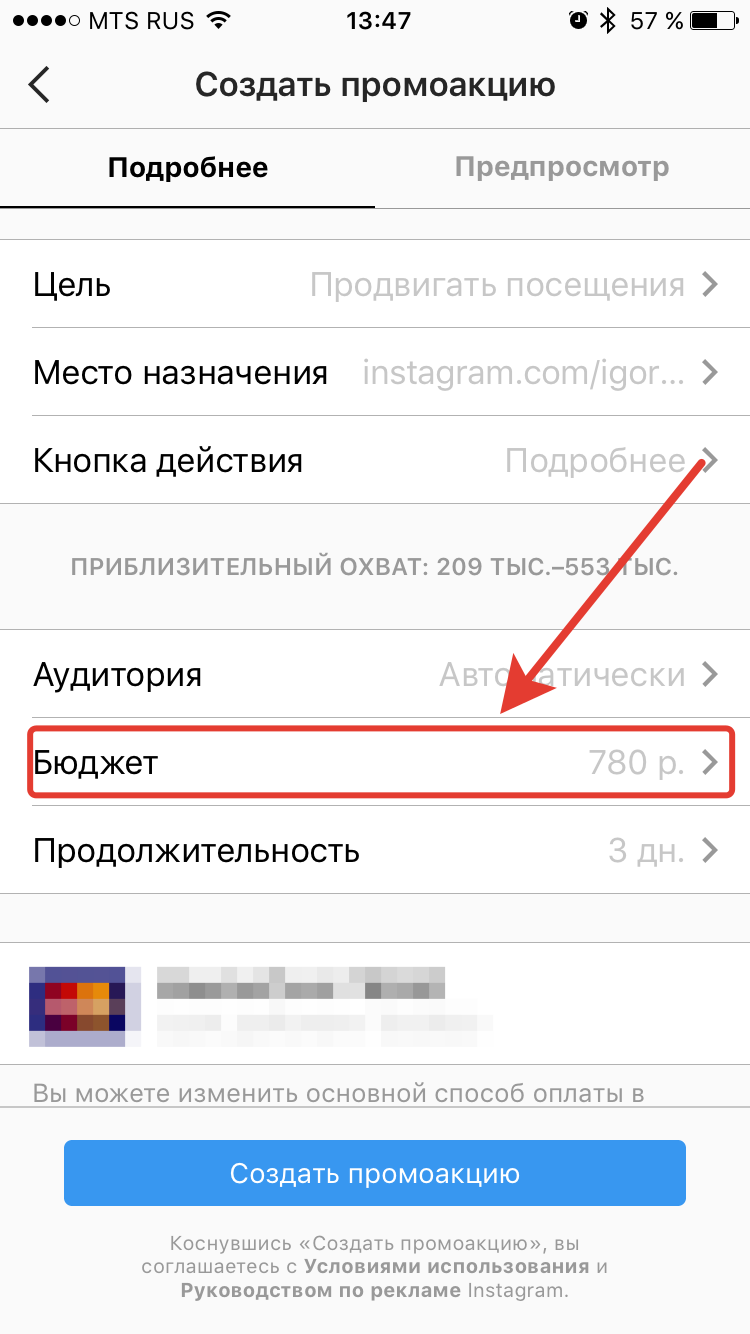
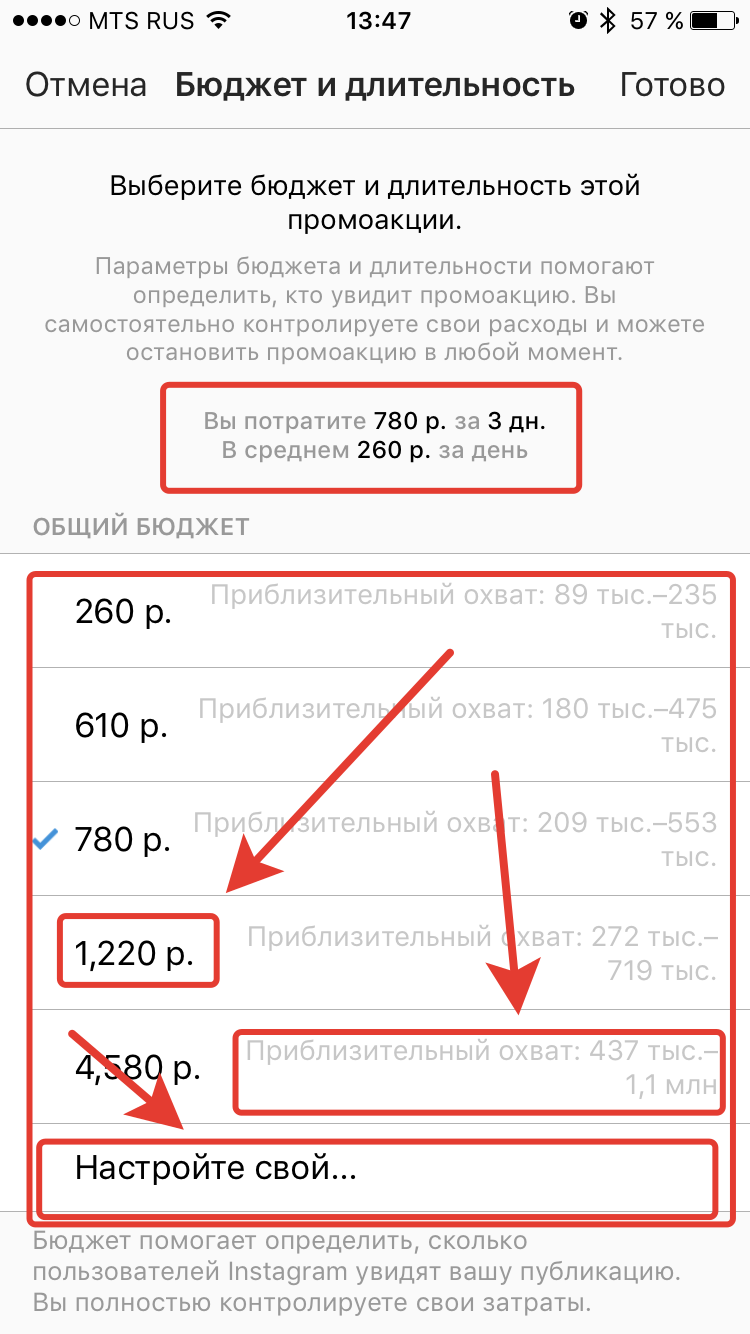
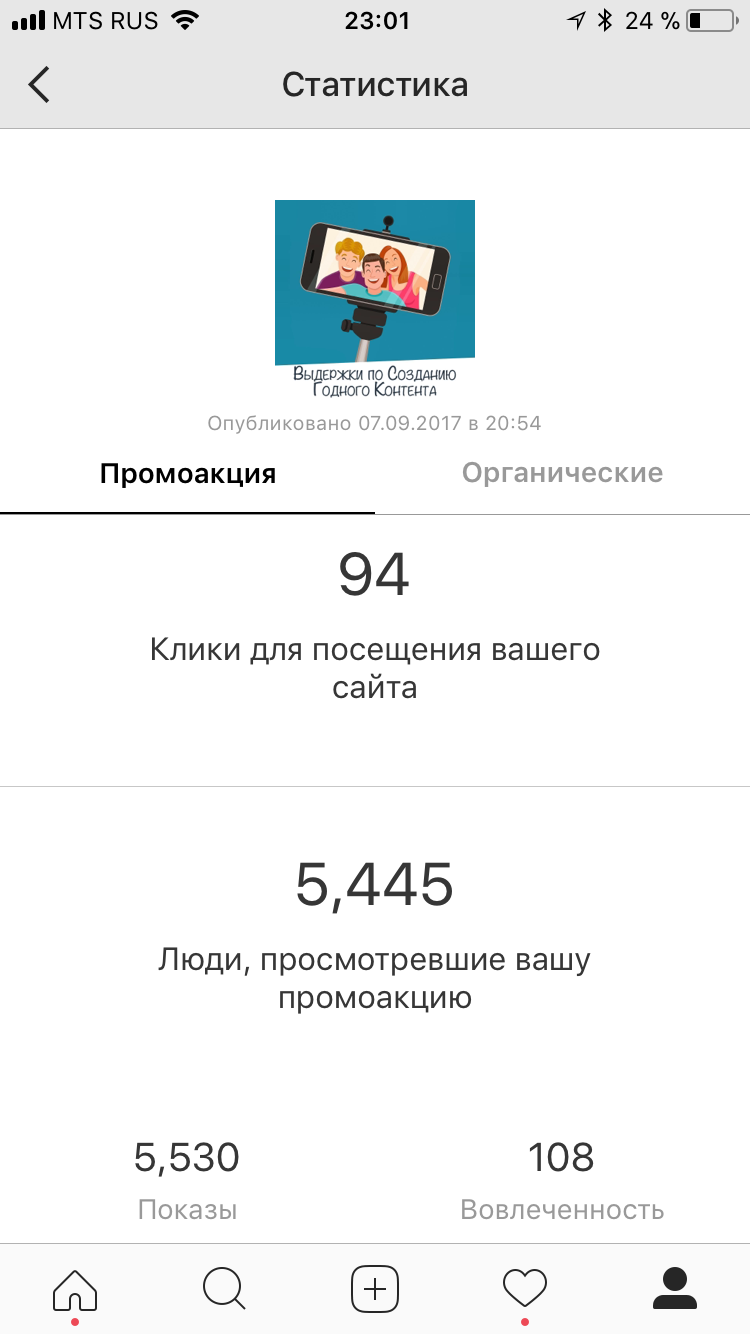
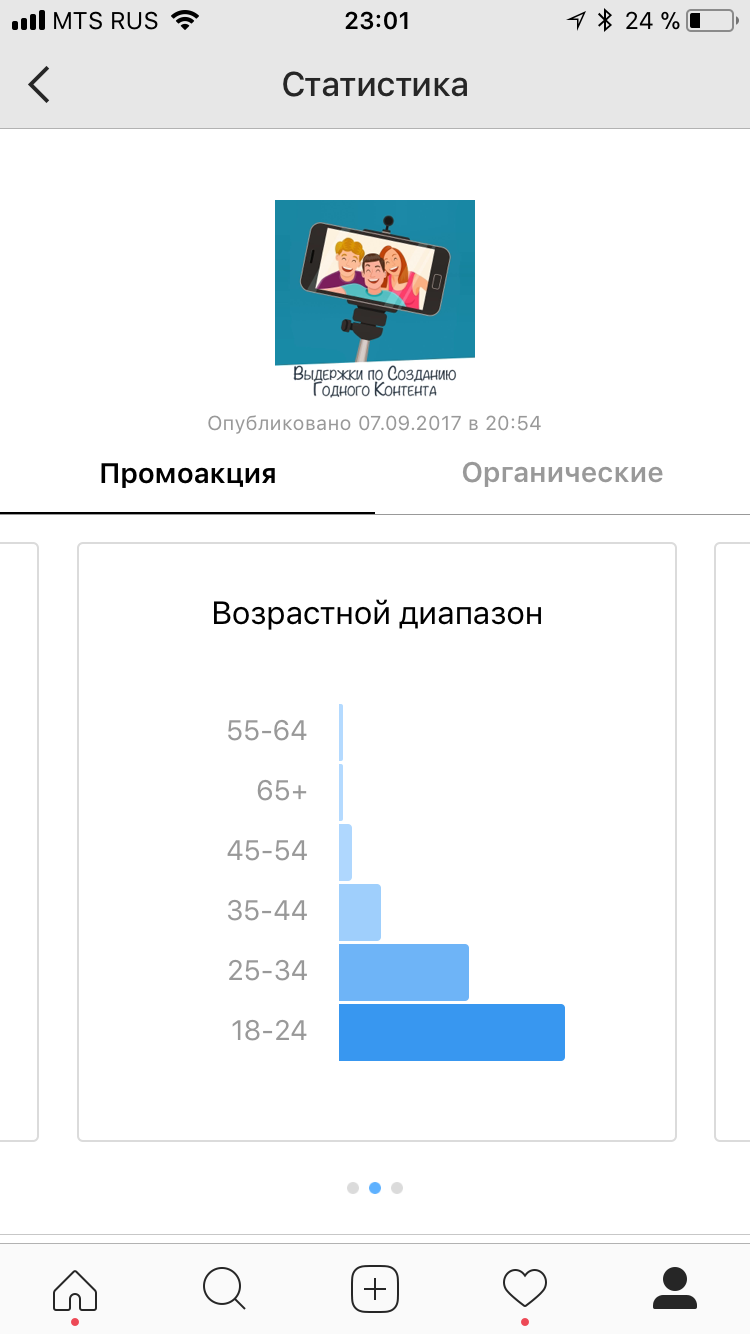
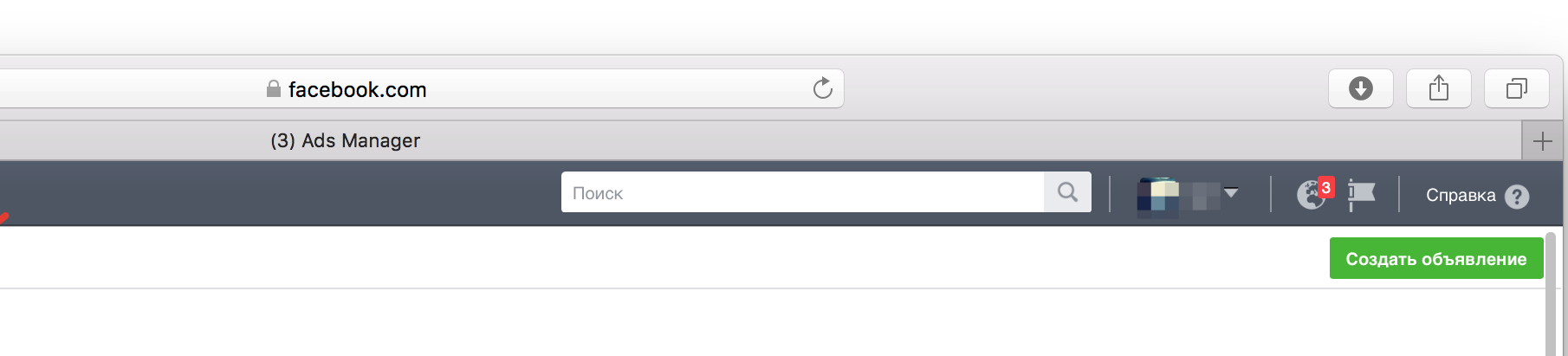
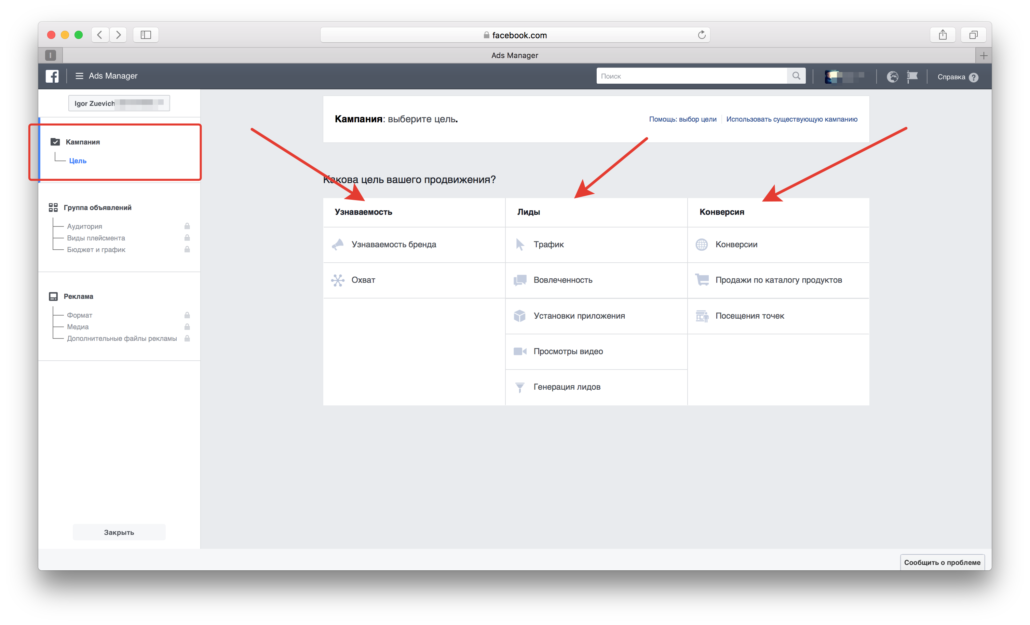
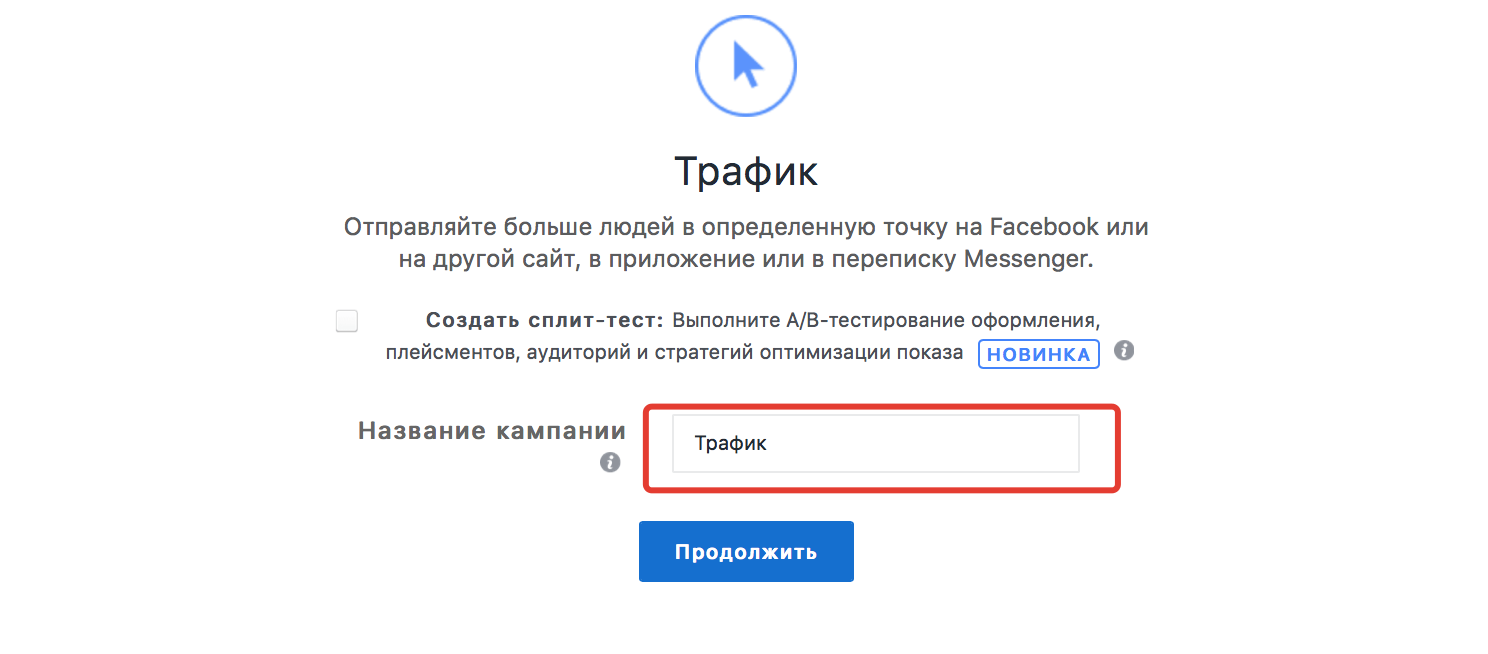
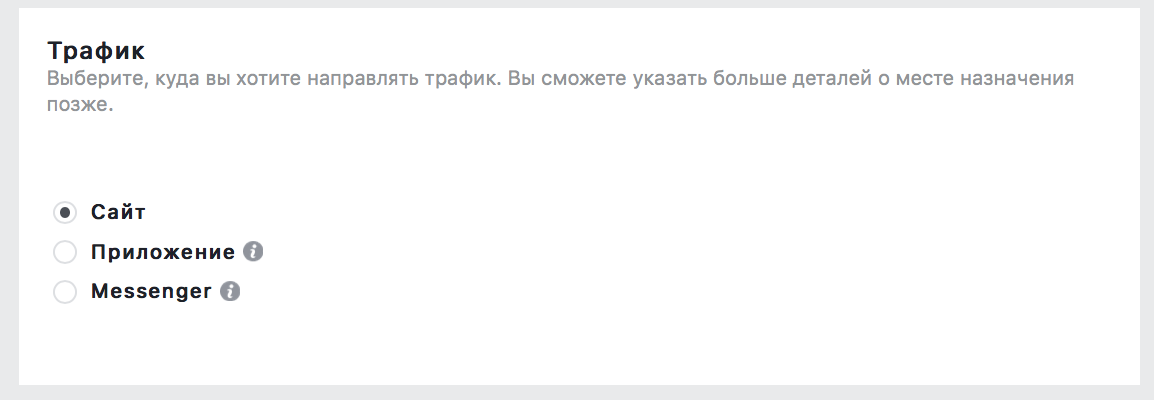
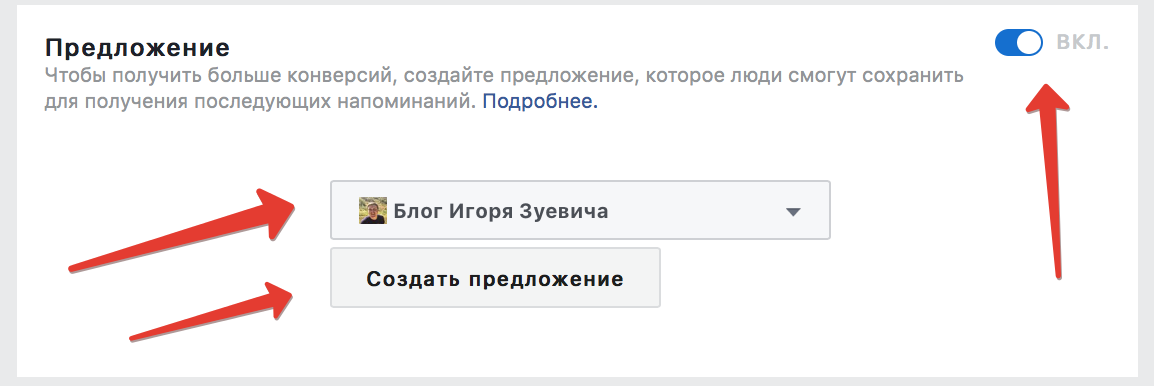
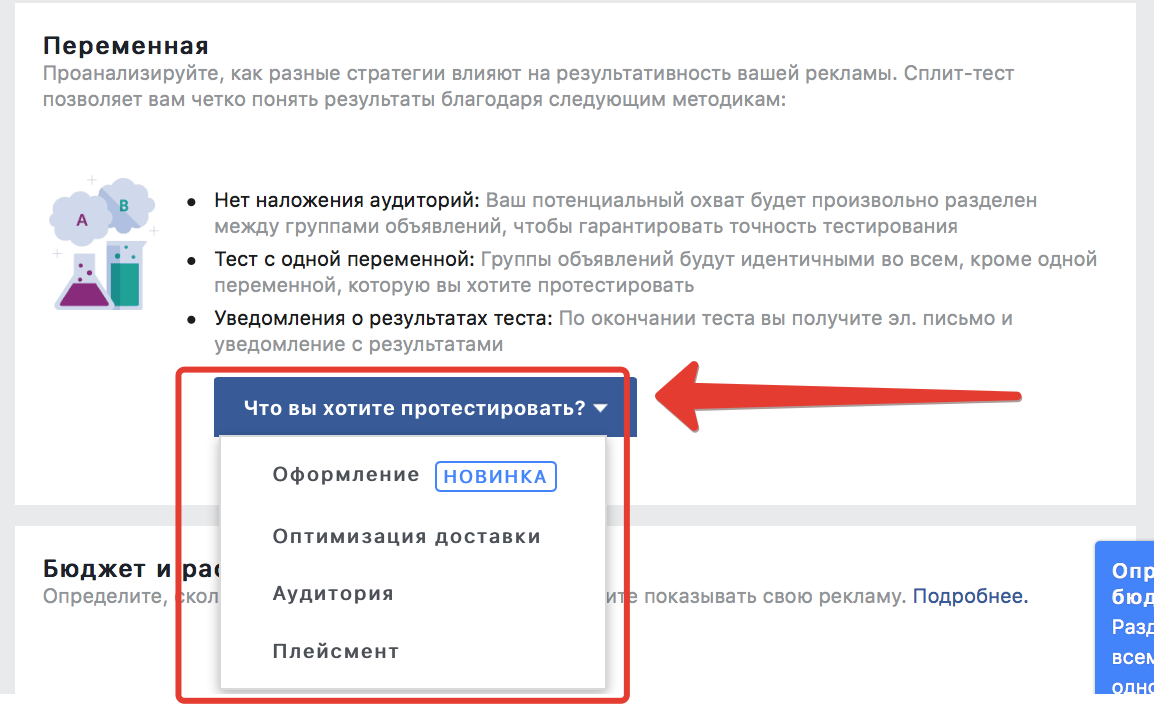
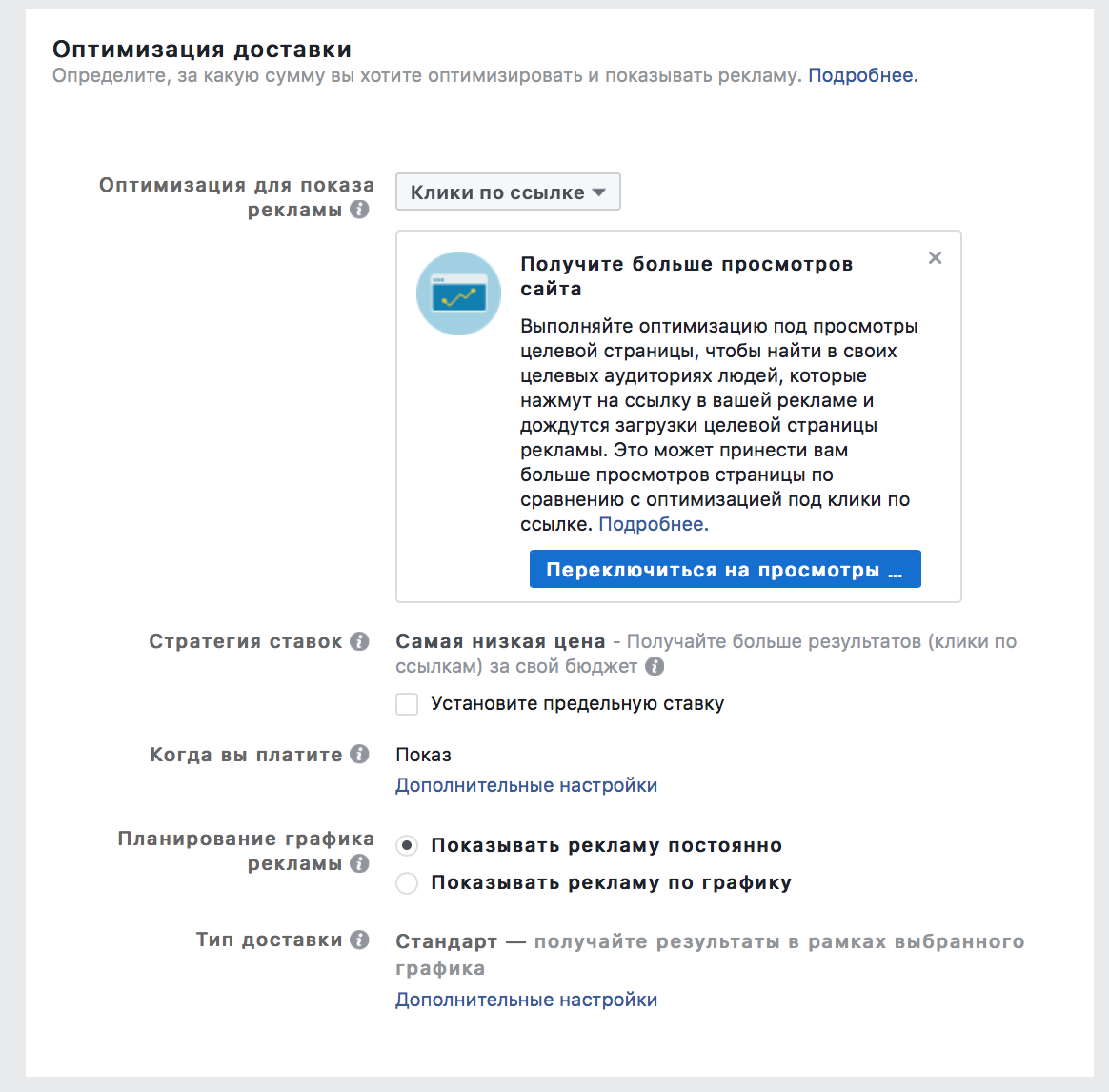
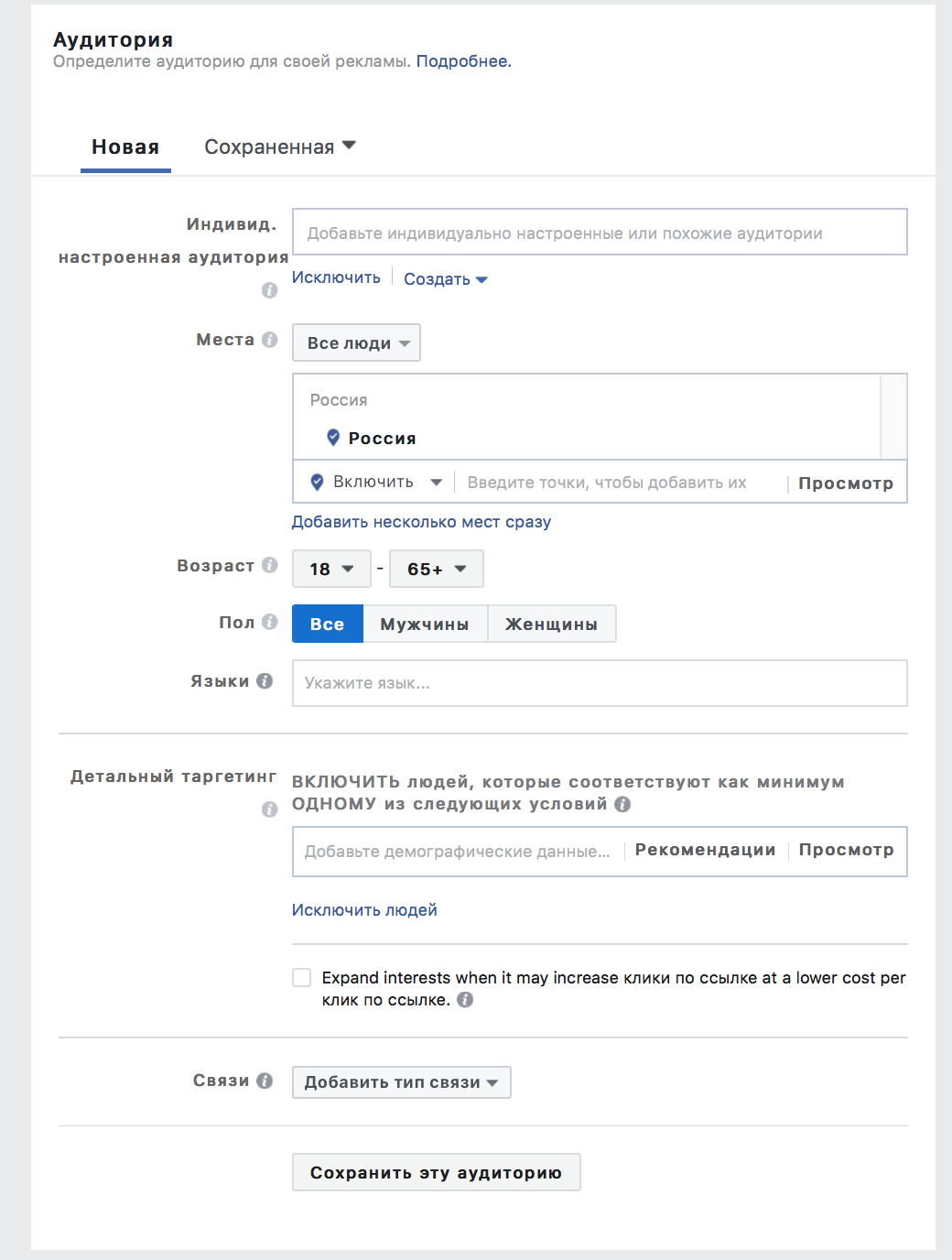
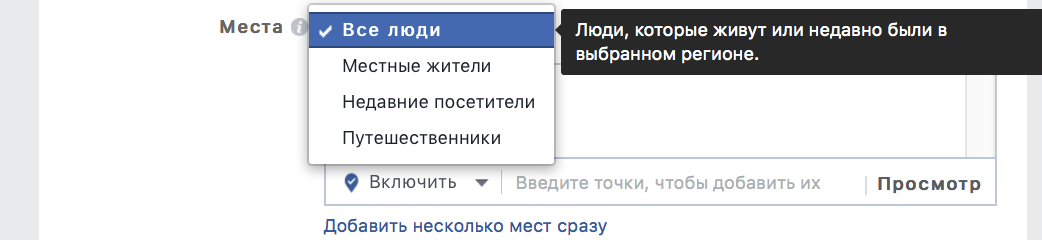
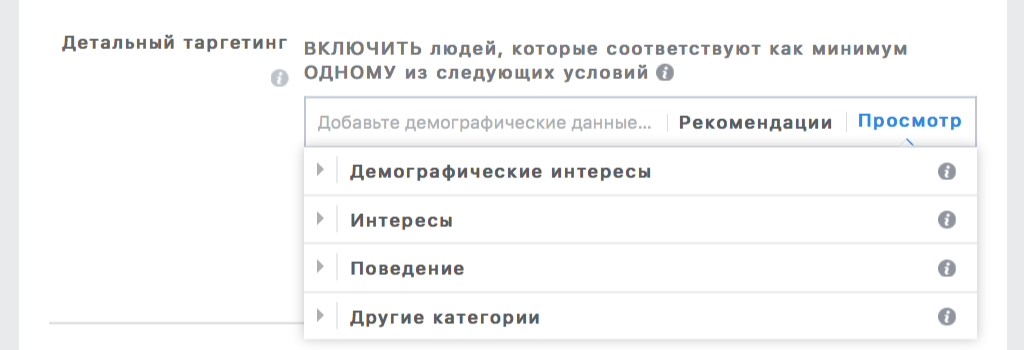
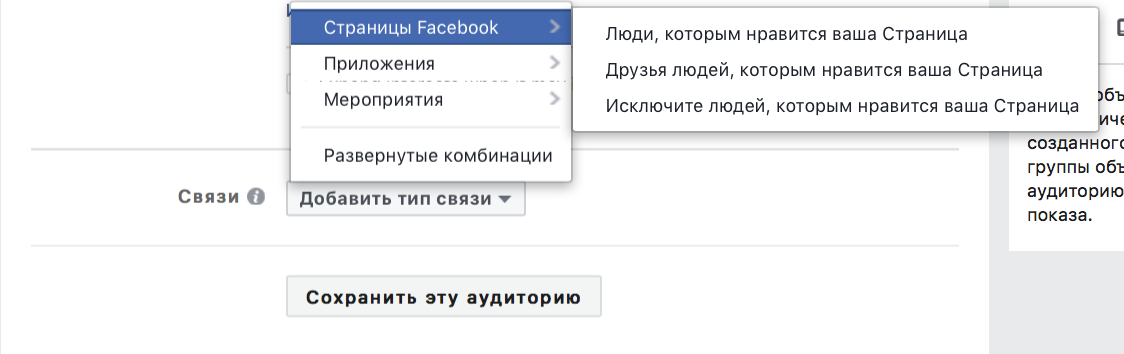
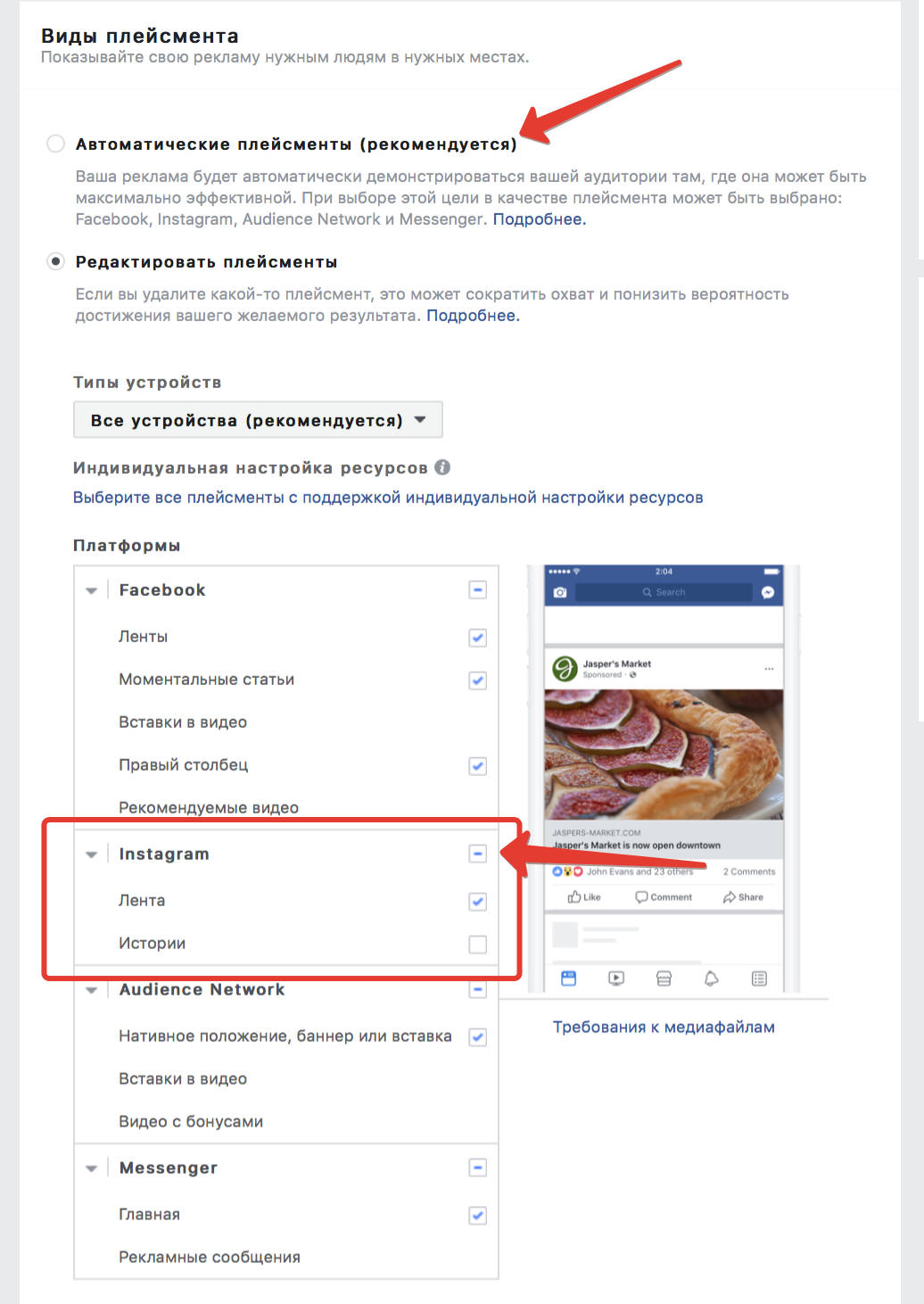
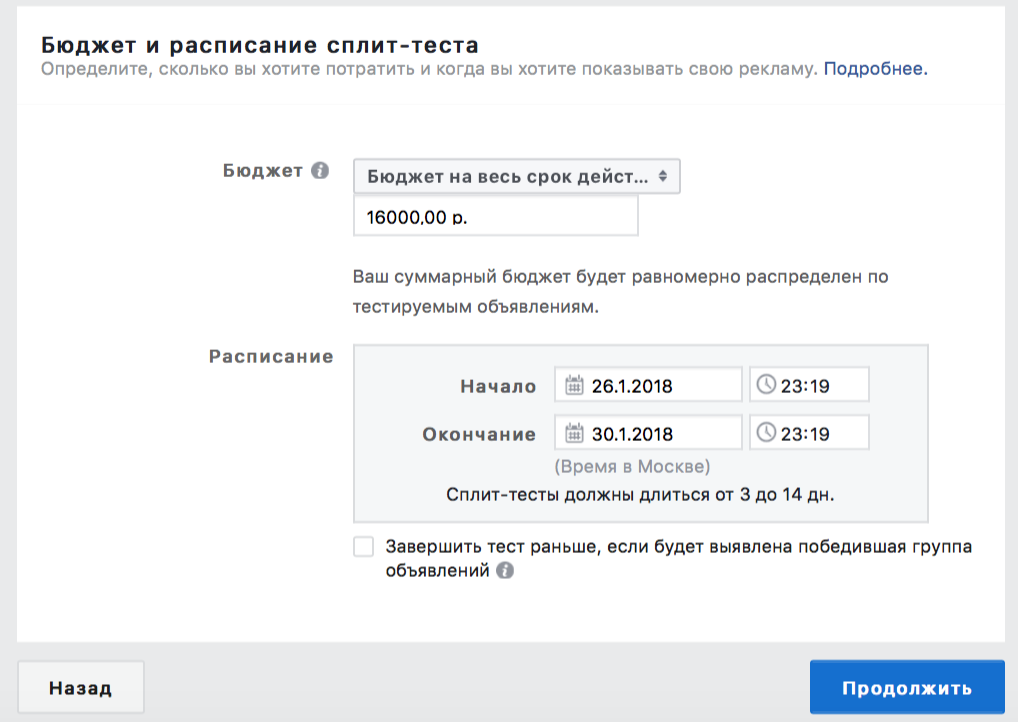
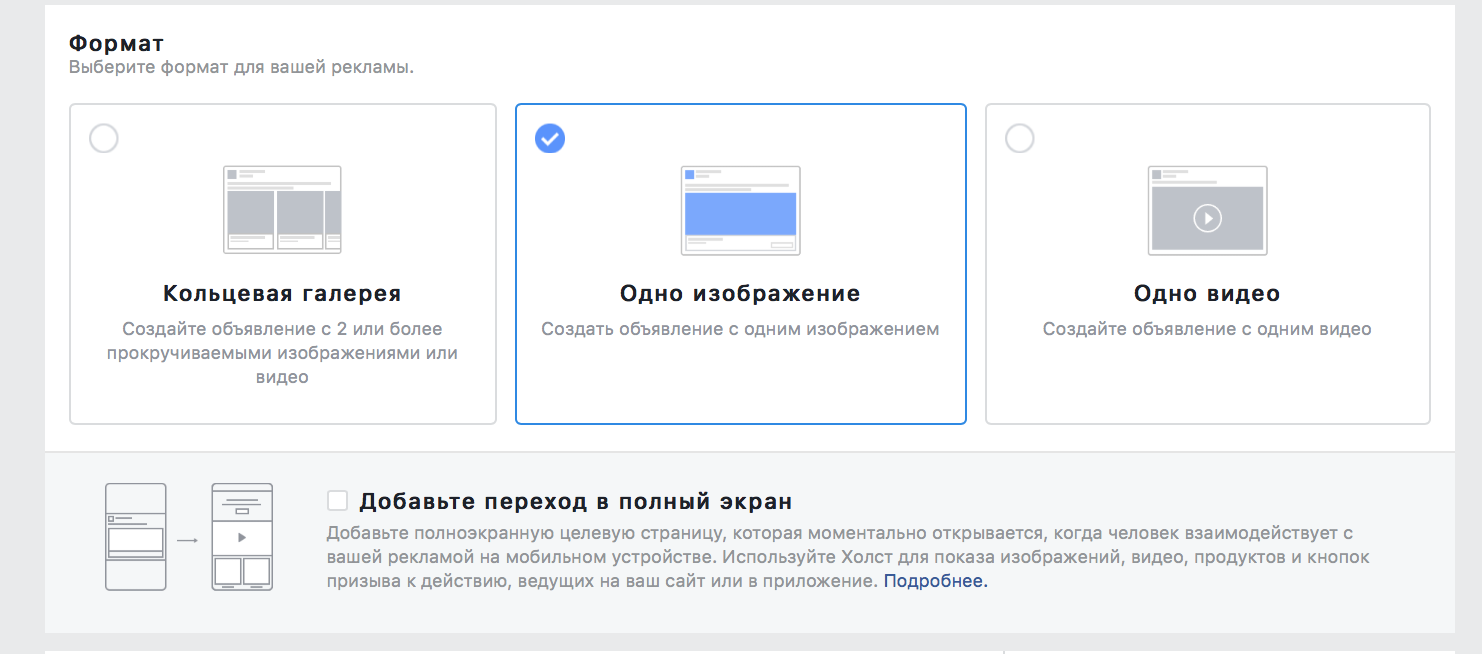

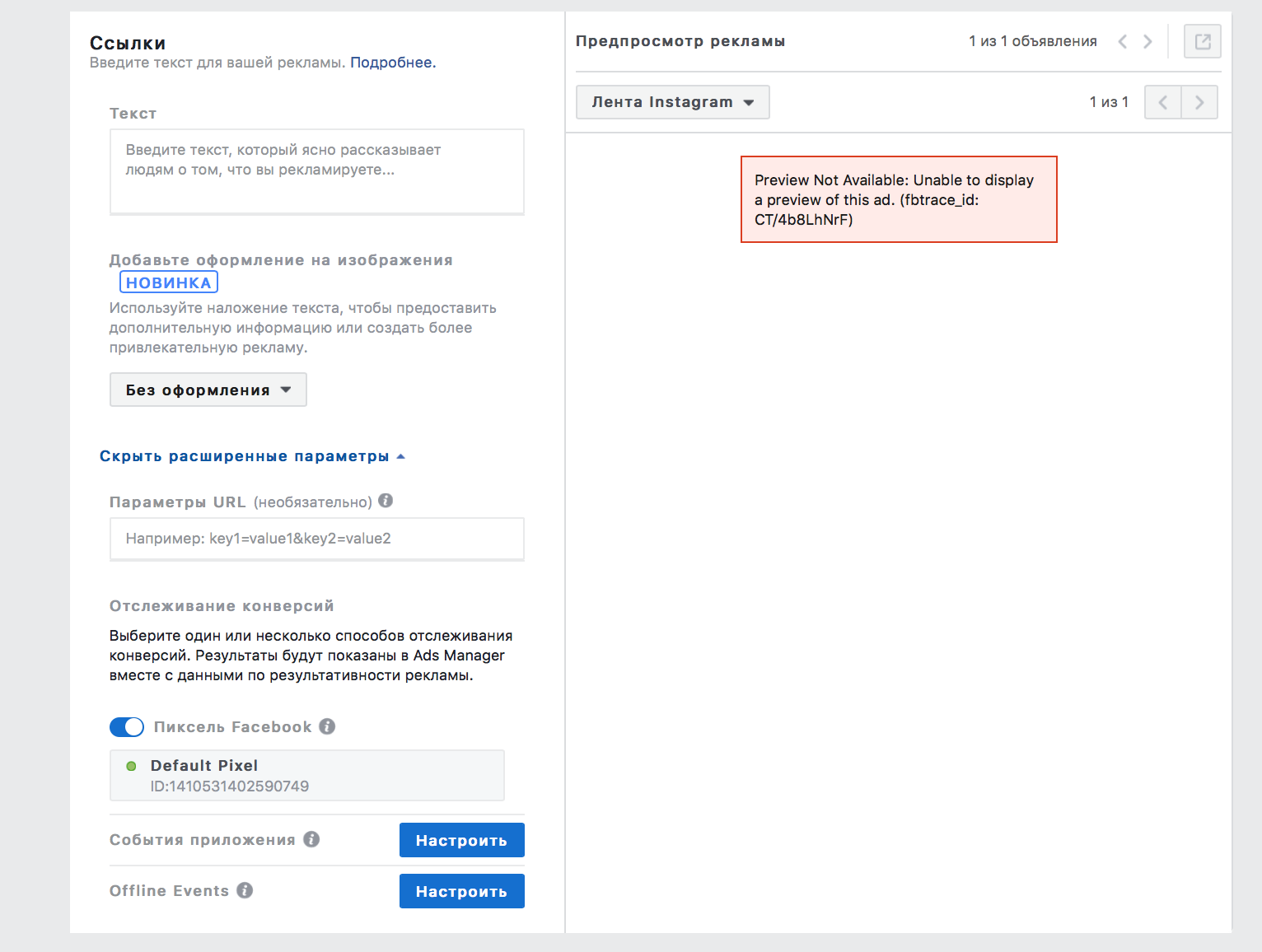
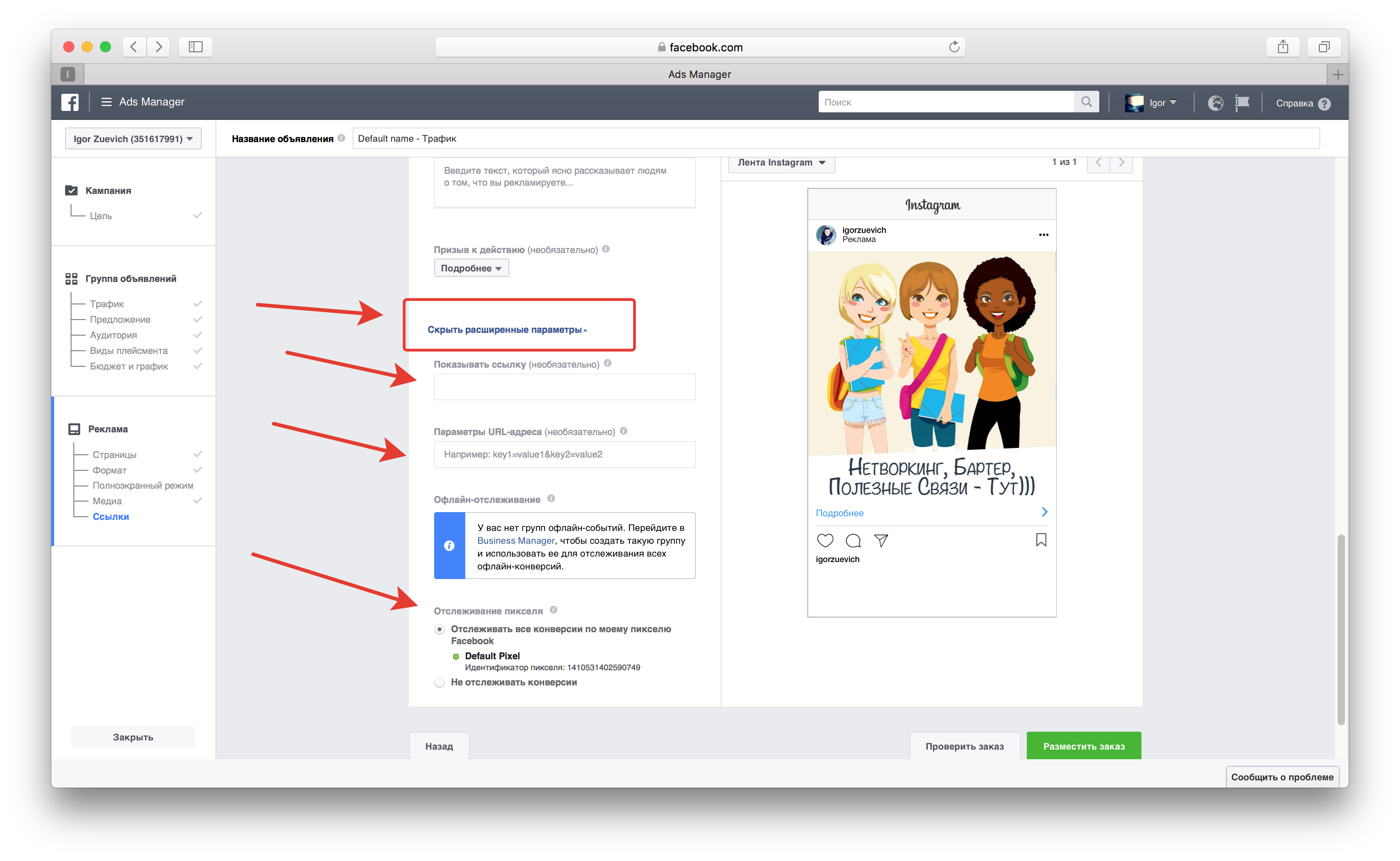
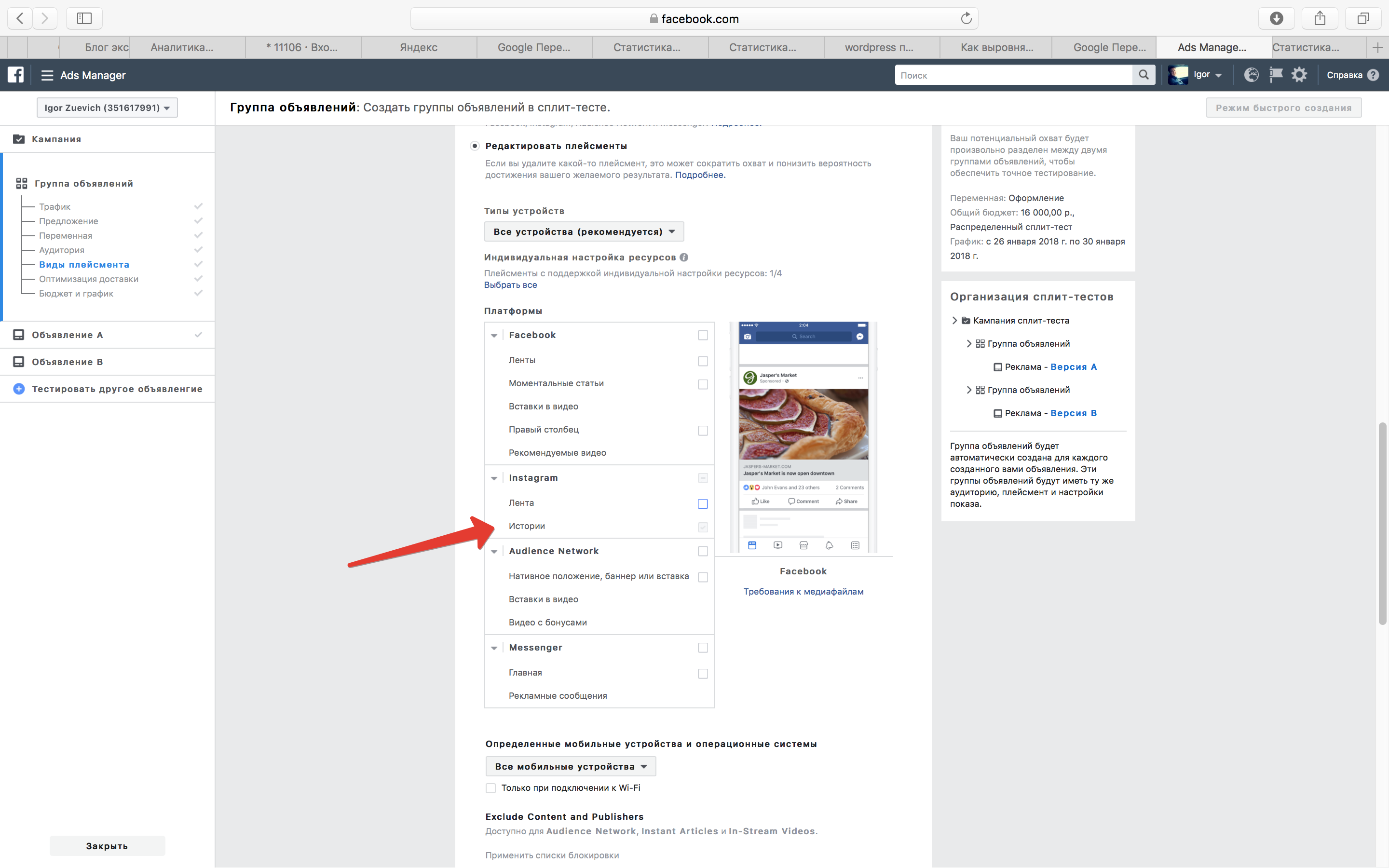
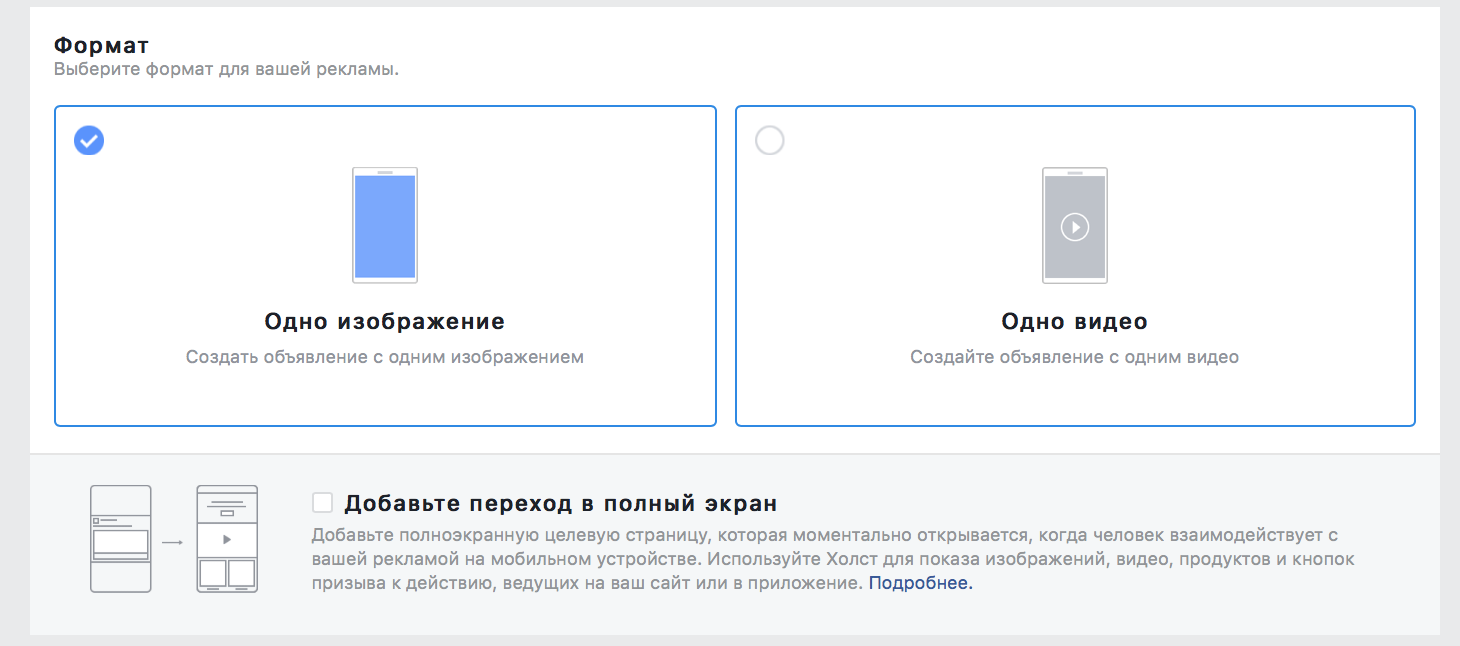
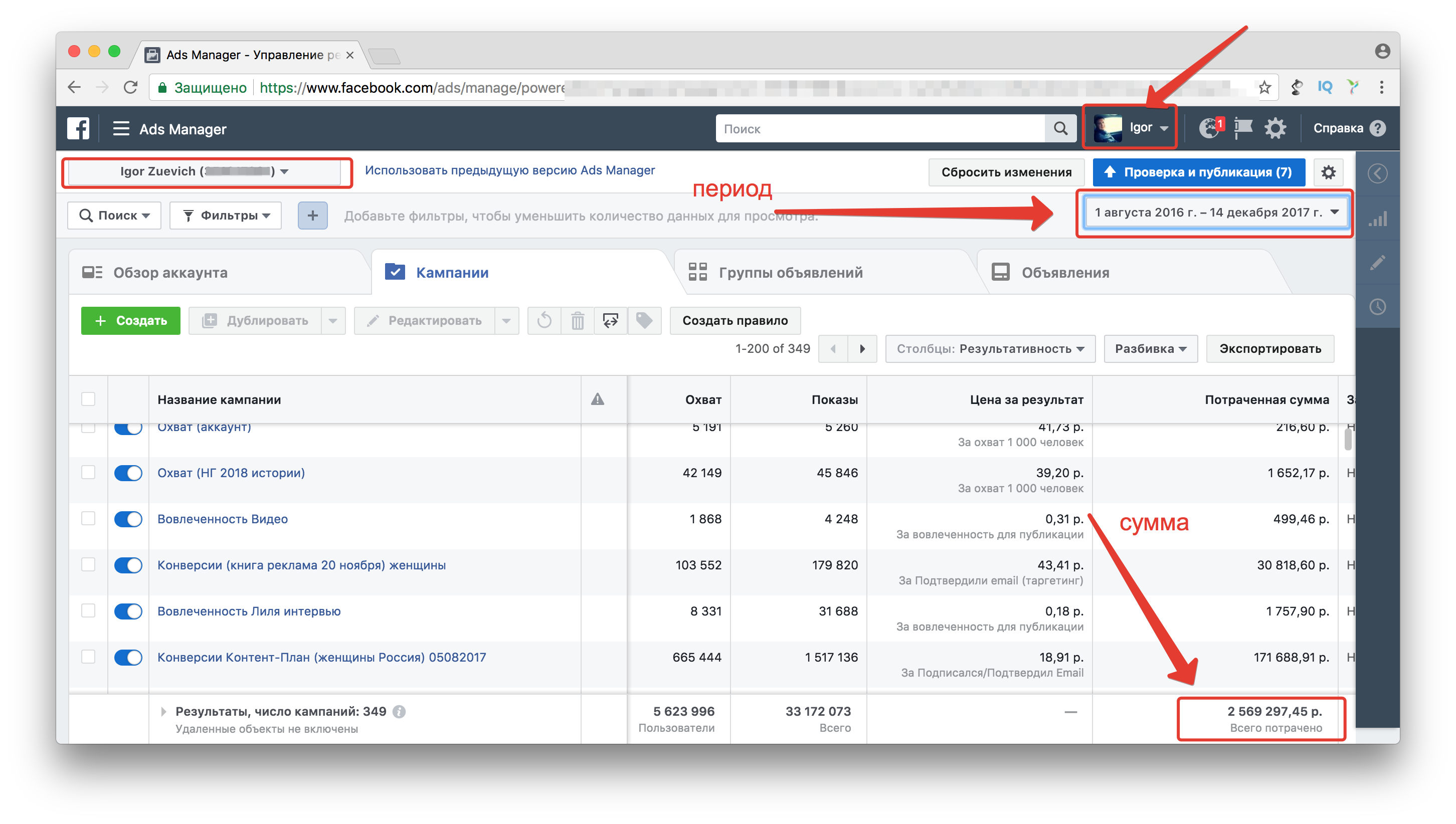



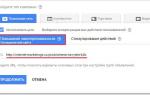 Готовимся к изменениям в работе типов соответствия Google Ads в 2020 году
Готовимся к изменениям в работе типов соответствия Google Ads в 2020 году Настройка и аналитика контекстной рекламы
Настройка и аналитика контекстной рекламы Реклама в тизерной сети: создание, настройка и ведение кампании
Реклама в тизерной сети: создание, настройка и ведение кампании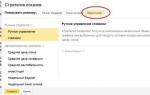 Секреты контекстной рекламы, о которых не знают даже некоторые профи
Секреты контекстной рекламы, о которых не знают даже некоторые профи